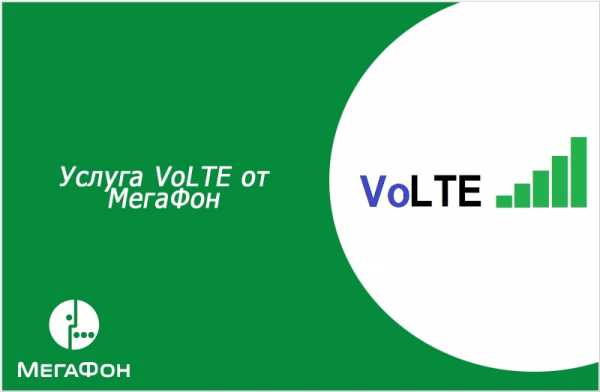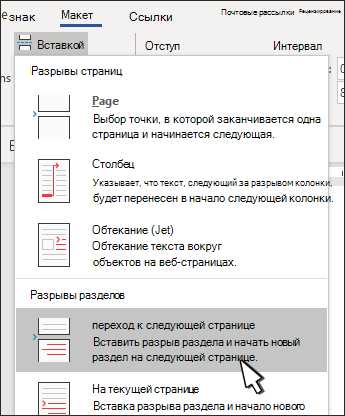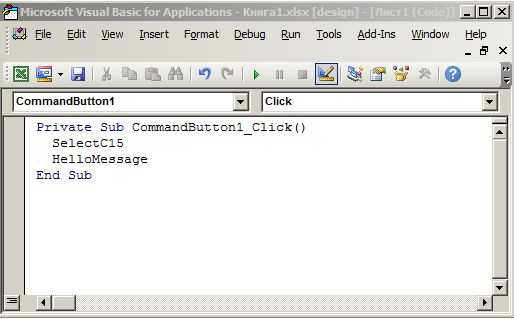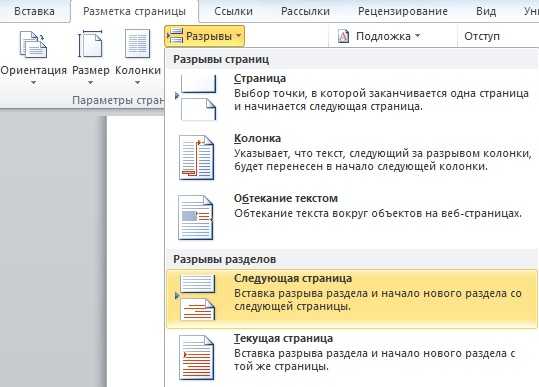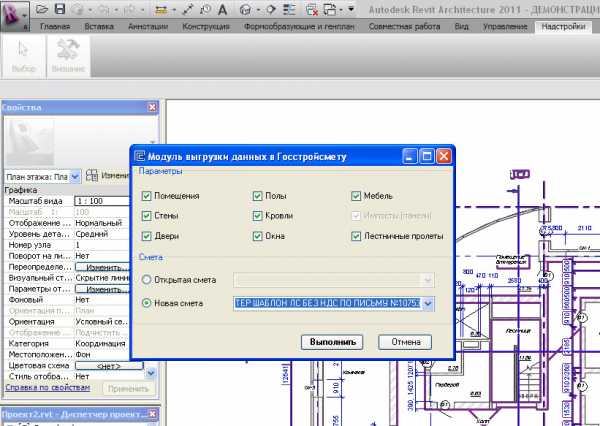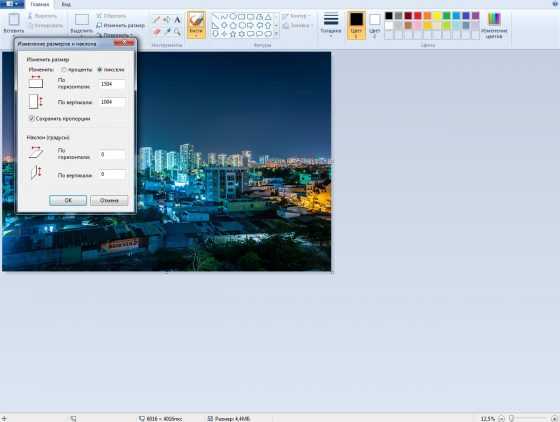Характеристика памяти компьютера
микросхемы ОП
Память (memory) – функциональная часть ЭВМ, предназначенная для записи, хранения и выдачи информации.
Скачать презентацию «Характеристики памяти ПК»
Скачать тест по теме «Характеристики памяти ПК»
Всю память ЭВМ можно разделить на:
- ОЗУ (оперативное запоминающее устройство)
- ПЗУ (постоянное запоминающее устройство)
- РОН (регистры общего назначения) внутренняя память процессора – его регистры.
- CMOS (Complement Metal Oxide Semiconductor – комплементарные пары метал-оксид-полупроводник указывает на технологию изготовления данной памяти) – память системных установок(конфигурации).
- ВЗУ (внешнее запоминающее устройство)
- Видеопамять – электронная память, размещенная на видеокарте, используется в качестве буфера для хранения кадров динамического изображения.
1,2,3,6 – электронная память, 5 – электромеханическая память.
Характеристики оперативной памяти
Внутренняя память ПК обладает двумя основными свойствами: дискретностью и адресуемостью.
Дискретность – память состоит из битов (бит — элемент памяти, частица информации, хранит двоичный код 0 или 1. Слово бит произошло от англ. «binary digit» — двоичная цифра).
Бит – наименьшая частица памяти компьютера.
Следовательно, у слова «бит» есть два смысла: это единица измерения количества информации и частица памяти компьютера. Оба эти понятия связаны между собой следующим образом:
В одном бите памяти хранится один бит информации.
Память – это упорядоченная последовательность двоичных разрядов(бит). Эта последовательность делится на группы по 8 разрядов. Каждая такая группа образует байт памяти.
Следовательно «бит» и «байт» обозначают не только названия единиц измерения количества информации, но и структурные единицы памяти ЭВМ.
1Кб = 210 байт =1024б
1Мб = 210 Кбайт =1024Кб
1Гб = 1024Мб
Ячейка памяти – группа последовательных байтов внутренней памяти, вмещающая в себе информацию, доступную для обработки отдельной командой процессора.
Содержимое ячейки памяти называется машинным словом. Байты внутренней памяти пронумерованы. Нумерация начинается с 0.
Порядковый № байта называется адресом байта. Принцип адресуемости памяти заключается в том, что любая информация заносится в память и извлекается из нее по адресам, т.е. чтобы взять информацию из ячейки памяти или поместить ее туда, необходимо указать адрес этой ячейки. Адрес ячейки память равен адресу младшего байта, входящим в ячейку.
Адресация памяти начинается с 0. Адреса ячеек кратны количеству байтов в машинном слове.
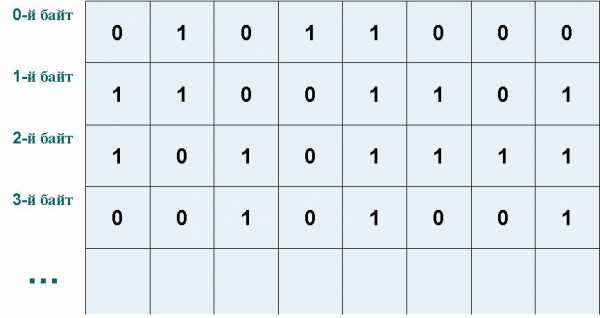
Структура оперативной памяти
Оперативная память(ОП) (ОЗУ)
Из ОП ЦП берет исходные данные для обработки, в нее записываются полученные результаты. Название «оперативная» память получила потому что работает быстро.
Является энергозависимой, данные и программы сохраняются в ней только до тех пор, пока ПК включен, при выключении ПК содержимое ОП стирается.
ОЗУ предназначена для хранения текущей, быстроменяющейся информации и допускает изменение своего содержимого в ходе выполнения процессором вычислений.
Используется два основных типа оперативной памяти: статическая память (SRAM-Static RAM — КЭШ) и динамическая память (DRAM-Dynamic RAM — ОЗУ).
Эти две разновидности памяти различаются быстродействием и удельной плотностью (емкостью) хранимой информации.
Быстродействие памяти характеризуется двумя параметрами: временем доступа(access time) и длительностью цикла памяти (cycle time).
Эти величины, как правило, измеряются в наносекундах. Чем больше эти величины, тем больше быстродействие памяти.
Время доступа представляет собой промежуток времени между формированием запроса на чтение информации из памяти и моментом поступления из памяти запрошенного машинного слова (операнда).
Длительность цикла определяется минимальным допустимым временим между двумя последовательными обращениями к памяти.
В статической памяти элементы построены на триггерах — схемах с двумя устойчивыми состояниями. Для построения одного триггера требуется 4-6 транзисторов. После
записи информации в статический элемент памяти он может хранить информацию сколь угодно долго (пока подается электрическое питание).
Статическая память имеет высокое быстродействие и низкую плотность размещения хранящихся данных. Этот вид памяти дорог и энергоемок, следовательно, может происходить перегрев,
что снижает надежность система, поэтому вся ОП не может быть построена по статическому принципу.
В динамической памяти элементы памяти построены на основе полупроводниковых конденсаторов, занимающих гораздо более меньшую площадь, чем триггеры в статической памяти.
Для построения динамического элемента памяти требуется 1-2 транзистора. Каждый бит ОП представляется в виде наличия или отсутствия заряда на конденсаторе, образованном в структуре
полупроводникового кристалла. Ячейки динамической памяти очень компактны, но со временем конденсатор испытывает утечку заряда, поэтому периодически (приблизительно 1000 раз в сек.)
выполняется автоматическое восстановление информации в каждой ячейке. Это снижает скорость работы динамической памяти и является основным ее недостатком.
ОП часто обозначают RAM (Random Access memory) – память с произвольным доступом (тип доступа к памяти при котором ячейки памяти пронумерованы, т.е. адресуемы и, следовательно, обращение к ним может производиться в произвольном порядке).
Термин «произвольный доступ» означает, что можно считать (записать) информацию в любой момент времени из любой ячейки.
Заметим, что существует и другая организация памяти, при которой прежде чем считать нужную информацию нужно «вытолкнуть» ранее поступившие операнды.
От объема ОП, установленным на ПК напрямую зависит с каким ПО Вы сможете на нем работать. При недостатке ОП программы не запускаются, выдается сообщение: “Out of memory”, либо работают крайне медленно.
Чем больше ОП в ПК, тем лучше. При необходимости объем ОП можно нарастить (ограничивается параметрами ОП, поддерживаемой конкретной материнской платы, внимательно см.спецификацию к системной плате).
Распределение памяти в ПК (Разделы ОЗУ)
RAM устроена довольно сложно, она иерархична (многоэтажна). ОП разделяют на несколько типов. Деление это обусловлено историческими причинами.
Первые компьютеры были выполнены так, что они могли работать максимально с 640Кб памяти. Выделяют 4 вида памяти:
- Стандартная (conventional memory area)
- Верхняя (upper memory blocks(area))
- Дополнительная (expanded memory specification)
- Расширенная (extended memory specification)
Стандартная (conventional memory area) – базовая, первые 640 Кб, также его часто называют lower.
В мл. адреса этой памяти загружается ОС и драйверы устройств. Оставшуюся свободную часть памяти занимают пользовательские программы.
Резидентные программы так же остаются в этой памяти.
Верхняя (upper memory аrea) – 640Кб — 1Мб используется для хранения служебной информации: памяти видеоадаптера,BIOS.
Спец. драйвер Himem.sys позволяют загружать в свободные участки этой области резидентные программы и драйвера устройств.
High memory – первые 64 Кб после 1Мб. ОС MS DOS позволяет загрузить часть резидентной DOS в эту область, освобождая при этом существенную часть
базовой памяти для работы прикладных программ. Особенно это полезно для программ, использующих всю ОП. Используя спец. утилиты (для DOS emm386.exe)
в верхние разделы памяти можно загружать также и резидентные программы (команды LH для autoexec.bat и DEVICEHIGT для config.sys).
Вся память свыше 1 Мб может быть рассмотрена как дополнительная(expanded) или как расширенная (extended). В ОС менеджер памяти позволяет использовать память и как расширенную и как дополнительную, автоматически обеспечивая тот тип взаимодействия с данными, который нужен прикладным программам. Т.е. пользователю новых современных ПК (от Pentium) нет необходимости распределять память «в ручную», менеджер выделить память таким образом, как это требует прикладная программа.
Дополнительная(expanded) память – постраничная, т.е. ОП разбивается на страницы, каждой странице ставится в соответствие определенный адрес в основной памяти. При обращении к такому адресу EMM(expanded memory manager) драйвер расширенной памяти(менеджер памяти) позволяет компьютеру считать информацию с соответствующей страницы памяти.
Расширенная (extended) память построчной организации (Smartdrv — драйвер расширенной памяти) используется для создания временного логического диска (виртуального диска), как буфер обмена с жестким диском.
Распределение ОП в ПК с ОС MS-DOS
| 1Mб+ 64Кб | High | High Расширенная или дополнительная память |
| Резидентные программы и драйверы устройств | ||
| Часть ОС | ||
| 1Mб | Upper | Верхняя память ПЗУ BIOS |
| Видеопамять (текстовый буфер) | ||
| Видеопамять (графический буфер) | ||
| 640Кб | Convertional Memory Area (base)Стандартная (базовая память) | Свободная часть (command.com) транзитная часть |
| Свободная часть для программ пользователя | ||
| Command.com (резидентная часть) | ||
| Программы DOS, драйверы | ||
| Файлы io.sys msdos.sys | ||
| Данные для DOS и BIOS и другая служебная информация |
Микросхемы ОП (модули ОП)
Производительность ПК зависит от типа и размера ОП, а это в свою очередь зависит от набора интегральных схем на материнской плате.
Внешний вид микросхем ОП: пластиковая полоска, на ней расположены кремневые «черепашки» – чипы-микросхемы (то есть используется полупроводниковая технология) и имеются «ножевые» контактные разъемы.
Устройства памяти характеризуются следующими основными показателями:
- временем доступа (быстродействием). Время доступа – промежуток времени, за который может быть записано (прочитано) содержимое ячейки памяти.
- емкостью (определяет количество ячеек (битов) в устройстве памяти).
- стоимостью.
- потребляемой мощностью (электропотреблением).
Существует 2 модуля памяти, отличающиеся формой, внутренней архитектурой, скоростью работы: SIMM и DIMM.
I. SIMM (SINGLE IN-LINE MEMORY MODULES) (SRAM)
бывают двух типов (отличающихся количеством контактов).
1. 30-контактные модули SIMM. Бывают 1 и 4 Мб. Практически сегодня исчезли из продажи для компьютеров 386, 286-процессором. Сегодня им нашлось интересное применение – в качестве ОП, устанавливаемой в некоторые звуковые платы, например, Greafive Sound Blaster 32 (AWE-32) Gravis UltraSound PnP. Однако новая карта AWE-64 уже содержит свои модули ОП, эта память не нужна.
2. 72-контактные SIMM (на 1, 4, 8, 16, 32, 64 Мб, редко 128 Мб). Внешний вид неизменный, а вот тип устанавливаемой на них памяти меняется (тип памяти указывается на микросхеме).
a) самый старый (редко сейчас встречающийся) – FPM DRAM (или просто DRAM – Dynamic Random Access Memory – динамическая ОП). Работала на 486 и первых Pentium.
b) модифицированный тип EDO DRAM (или EDO – Extended data output).
Микросхемы SIMM выпускаются одинарной и двойной плотности, с контролем четности и без (использование контроля четности позволяет парировать одиночную ошибку памяти). Модули отличаются и по скорости доступа 60 и 70 наносекунд, чем скорость меньше, тем быстрее доступ. 60 наносекунд быстрее 70 наносекунд. Модули SIMM в материнской плате Pentium и Pentium MMX устанавливаются только попарно, образуя так называемый банк.
Пример необходимо 32 Мб => 2 модуля SIMM по 16 Мб.
необходимо 64 Мб => 4 модуля SIMM по 16 Мб или 2 модуля SIMM по 32Мб.
В рамках одного банка можно использовать только одинаковые по емкости и скорости доступа модули SIMM. Если на вашей материнской плате 4 слота для модулей памяти SIMM, то можно сформировать два банка различной емкости.
II. DIMM (SDRAM DUAL IN-LINE MEMORY MODULES).
Появился впервые у MMX- компьютеров, стал основой для PII., поэтому у PII редко бывают SIMM-разъемы. DIMM не обязательно должно быть четное число. Модули DIMM бывают емкостью 16, 32, 64, 128, 256, 512 Мб
Виды DIMM.
- EDO SD RAM (Synchronous DRAM) – синхронизируемая динамическая ОП)
SD RAM (SINGLE DATA RATE RANDOM ACCESS MEMORY).ЗУПВ с одинарной скоростью передачи данных, которая в зависимости от тактовой частоты называется памятью PC100 и PC133. Микросхема на 168 контактов, является сегодня самой «медленной» из семейства DIMM-модулей памяти, Время доступа = 10-20 наносекунд. Верхний предел ее тактовой частоты 133 МГц. И все же этот тип ОП вполне подходит для большинства офисных и
домашних ПК. Пропускная способность 1Гб/с.
SPD – это небольшая микросхема, установленная в модуле памяти SD RAM DIMM и содержащая подробную информацию о типе установленной памяти и некоторые другие устройства. РС133 SDRAM(Synchronous Dynamic Random Access Memory) самая быстрая из класса классической ОП. (были и РС66, РС100). Теперь это самый медленный тип ОЗУ. Физически представляет собой массив микроскопических конденсаторов, «упакованных» в микросхемы памяти. Логически каждый конденсатор есть не что иное, как элементарная однобитовая информационная ячейка с 2-мя состояниями: 0 – если конденсатор не заряжен, 1 – если заряжен. Эти ячейки объединяются в двумерную матрицу, где каждая ячейка адресуется номерами строки и столбца, на пересечении которых она находится. К микросхеме подводятся шины командная (передает команды, управляющие работой микросхем ОП), адресная (адреса строк и столбцов), и данных. Все три синхронизируются импульсами одной и той же частоты. (133). SDRAM – синхронная память и логика работы микросхем памяти этого типа жестко синхронизируется с тактовым сигналом. Например, контроллер памяти точно знает, в течение скольких тактов микросхемы памяти будут готовить запрошенные данные для передачи и на каком такте начнется собственно их передача. Сегодня данная микросхема встречается редко. - Rambus (RD RAM)Двухканальная ОП (микросхема фирмы Intel). Direct Rambus – это новая шина памяти, в которой управление адресацией отделено от работы с данными. Система состоит из контроллера Direct Rambus, подсоединенного к одному или нескольким модулям Direct Rambus DRAM, которые называются RIMM, в отличии от обычных микросхем памяти, соединяемых параллельно, RIMM соединяются последовательно. Канал Direct Rambus включает двунаправленную шину данных и шину адреса, т.е. адреса памяти передаются одновременно с данными. Каждая микросхема RDRAM может содержать до 32 независимых банков, SD RAM – от 2 до 8. Свободно работает на высоких тактовых частотах.
Микросхема на 184 контакта Микросхемы ОП с тактовой частотой от 600 до 800 МГц. Когда используется микросхема PC800 (частота синхронизации 400 МГц), пропускная способность шины «память-процессор» достигает 3,2 Гб/с. При использовании PC600 (300 МГц) этот параметр = 2,6 Гб/с.
В свободные гнезда памяти Rambus необходимо устанавливать заглушки Continuity Rimm (CRIMM). Без них система не станет работать, поскольку модули в обоих каналах Rambus включаются каскадно, то есть тактовые и управляющие сигналы проходят через разъемы Rimm последовательно. Емкость ОЗУ может быть до 3 Гб.
Обеспечивают значительное быстродействие при выполнении сложных приложений на ПК и рабочих станциях. Вопрос о быстродействии ОП сегодня очень спорный. - DDR SDRAM (Double Data Rate) – двойная скорость передачи данных – это по сути модификации обычной SDRAM и отличается от нее тем, что в ней запись и чтение данных происходят и по переднему и по заднему фронту тактового импульса. Поэтому за один такт по шине передается вдвое больше данных, и ее эффективная частота оказывается вдвое больше физической.
2х канальная память DDR266 DDR333 и DDR400 и системы с ней не уступают памяти RDRAM. ОП с удвоенной скоростью передачи данных, а иначе называется PC200 и PC266 в зависимости от тактовой частоты системной шины. Не столь дорогая, чем (3 ) и явно способствует повышению быстродействия ПК в отличие от (2). В основном благодаря использованию этой памяти ПК на базе Athlon 1,2 Ггц обошел на многих тестах 1,5 Ггц Р-IV с памятью RD RAM.
Сегодня, пока, покупатель не может просто выбрать желательный для него тип ОП, так как она связана с интегральной схемой на системной плате, а та с ЦП. Так, пока, Р-IV работает с набором ИС- 850 компании Intel и дорогостоящей памятью RD RAM. (В середине 2001 года планируется появление микросхем, совместимых с устройствами SD RAM и DDR). Если вы хотите приобрести Р-IV, то автоматически будете вынуждены приобрести и дорогую ОП. Наборы интегральных схем семейства Athlon используют ОП SD RAM и DDR, но не могут RD RAM.
Модуль памяти Kingston DDR PC3200
Модуль памяти Kingmax DDR2-667
Пропускная способность
Важнейшей характеристикой модулей оперативной памяти является пропускная способность.
Пропускная способность равна произведению разрядности шины данных и частоты операций записи или считывания информации из ячеек памяти:
Пропускная способность = Разрядность шины данных × Частота
Разрядность шины данных = 64 бита.
Максимально возможная в настоящее время (2006 год) частота шины данных совпадает с частотой системной шины и равна 1064 МГц.
Пропускная способность модулей памяти = 64 бита × 1064 МГц = 68 096 Мбит/с =
= 8 512 Мбайт/с ≈ 8 Гбайт/с.
Модули памяти маркируются своей пропускной способностью, выраженной в Мбайт/с: РС3200, РС4200, РС8500 и др.
Физическая и виртуальная память
Объем используемой программами памяти можно увеличить путем добавления к физической памяти (модулям оперативной памяти) виртуальной памяти.
Виртуальная память выделяется в форме области жесткого диска. В ОС Windows это файл подкачки.
Размер файла подкачки и его размещение в иерархической файловой системе можно изменить.
Быстродействие жесткого диска и, соответственно, виртуальной памяти существенно меньше быстродействия оперативной памяти.
Замедление быстродействия виртуальной памяти может происходить в результате фрагментации данных в файле. Для того чтобы этого не происходило, рекомендуется произвести дефрагментацию диска и установить для файла подкачки постоянный размер.
ПЗУ (постоянное запоминающее устройство)
В ПЗУ информация остаётся неизменной.
Запись в ПЗУ обычно осуществляется электрическим или механическим способом, в процессе изготовления материнской карты. Эти данные, как правило, не могут быть изменены, выполняемые не ПК
программы могут их только считывать В ПЗУ хранится информация, присутствие которой постоянно необходимо в компьютере.
Часто ее называют ROM (Read Only Memory) – память только для чтения. В постоянной памяти хранятся программы для проверки оборудования компьютера, инициирования загрузки ОС и выполнение базовых
функций по обслуживанию устройств ПК. Часто содержимое постоянной памяти называют BIOS(Basic Input Output System) – базовая система ввода/вывода.
BIOS – это система контроля и управления устройствами, подключёнными к ПК (жёсткий диск, ОП, часы, календарь). Это часть программного обеспечения ПК, поддерживающая управление адаптерами
внешних устройств, экранные операции, тестирование, начальную загрузку и установку OS. BIOS находится на материнской плате (отдельная микросхема с автономным питанием от батарейки в ПК).
На сегодняшних ПК BIOS можно перезаписывать.BIOS сегодня может сам определять новые устройства, подключённые к ПК (стандарт PnP — Plug-And-Play) включи и работай.
Управление устройствами осуществляется через механизм прерываний.
Прерывания могут быть:
- аппаратные (инициируются аппаратными средствами),
- логические (инициируются микропроцессором – нестандартные ситуации в работе микропроцессора),
- программные (инициируются каким-либо программным обеспечением).
При включении ПК автоматически загружается и выполняется спец.программа POST(Power-On Self-Test) из состава BIOS.
Эта программа производит самопроверку и тестирование при загрузке:
- проверка переключателей и CMOS-памяти на системной (материнской) плате (определение оборудования, которое подключено к ПК),
- тестирование ОЗУ,
- выполнение действий по загрузке OС (загрузка в ОЗУ и запуск Блока Начальной Загрузки OС),
- выполняет другие специфические действия по подготовке ПК и дополнительно-го оборудования к работе.
BIOS
Является своеобразной программной оболочкой вокруг аппаратных средств ПК (самого нижнего уровня), реализуя доступ к аппаратным средствам ПК через механизм прерываний.
CMOS-память – ПЗУ (с возможностью модификации), где содержится некоторая настроченная информация по конфигурации ДАННОГО ПК и некоторого дополнительного оборудования. Обладает низким электропотреблением. Питается от аккуммуляторной батарейки.
«Вход» в редактирование CMOS-памяти, как правило, по нажатию клавиши DELETE (DEL) (на клавиатуре) сразу после включения ПК в процессе работы POST-программы (загрузка программы Setup).
Содержание CMOS-памяти (основное):
- системные часы,
- информация по результатам диагностики POST-программы,
- информация по наличию и типу FDD,
- информация по наличию и типу HDD,
- размер ОЗУ,
- наличие дополнительного оборудования.
Скачать презентацию «Характеристики памяти ПК»
Скачать презентацию с Яндекса «Характеристики памяти ПК»
Скачать тест «Оперативная память ПК»
strong/td
Понравилась статья, рекомендуйте Вашим друзьям!
Давайте дружить!
Ответы на вопрос "16. Основные технические характеристики памяти и её ..."
Память компьютера построена из двоичных запоминающих элементов — битов, объединённых в группы по 8 битов, которые называются байтами. Все байты пронумерованы. Номер байта называется его адресом. Байты могут объединяться в ячейки, которые также называют словами. Для каждого компьютера характерна длина слова — два, четыре или восемь байтов. Это не исключает использование ячеек другой длины (например, полуслово, двойное слово).
Как правило в одном машинном слове может быть представлено либо одно целое число, либо одна команда. Однако, допускаются переменные форматы представления информации.
Широко используются и более крупные производные еденицы объёма памяти: Килобайт, Мегабайт, Гигабайт, а также, в последнее время, Теребайт и Петабайт.
Современные компьютеры имеют много разнообразных запомниающих устройств, которые отличаются между собой по назначению, временным характеристикам, объёму хранимой информации и стоимости хранения одинакового объёма информации.
Различают два вида памяти: внутреннюю и внешнюю.
Внутренняя память
Оперативная память
В состав внутренней памяти входит оперативная память, кэш-память и постоянная память.
Оперативная память (ОЗУ, англ. RAM, Random Access Memory - память с произвольным доступом) — это быстрое запоминающее устройство не очень большого объёма, непосредственно связанное с процессором и предназначенное для записи, считывания и хранения выполняемых программ и данных, обрабатываемых этими программами.
Оперативная память представляет собой множество ячеек, причём, каждая имеет свой уникальный адрес. Каждая ячейка памяти имеет объём 1 байт.
Оперативная память обладает двумя свойствами: дискретность и адресуемость.
Оперативная память используется только для временного хранения данных и програм, так как когда машина выключается, всё, что находилось в ОЗУ пропадает. Доступ к элементам оперативной памяти прямой — это означает, что каждый байт памяти имеет свой индивидуальный адрес.
Важная характеристика модулей памяти — время доступа к данным (нс).
Постоянная память
В состав внутренней памяти входит постоянная память.
Постоянная память (ПЗУ, англ. ROM, Read Only Memory - память только для чтения) — энергонезависимая память, используется для хранения данных, которые никогда не потребуют изменения. Содержимое памяти специальным образом "зашивается" в устройство при его изготовлении для постоянного хранения. Из ПЗУ можно только читать.
Прежде всего в постоянную память записывают программу управления работой самого процессора. В ПЗУ находятся программы управления дисплеем, клавиатурой, принтером, внешней памятью, программы запуска и остановки компьютера, тестирования устройств.
Важнейшей микросхема постоянной или Flash-память — модуль BIOS.
BIOS (Basic Input/Output System - базовая система ввода-вывода) — совокупность программы предназначенных для:
автоматического тестирования устройств после включения питания компьютера
загрузки операционной системы в оперативную память
Разновидность постоянного ЗУ — CMOS RAM.
CMOS RAM — это память с невысоким быстродействием и минимальным энергопотреблением от батарейки.
Используется для хранения информации о конфигурации и составе оборудования компьютера, а также о режимах его работы.
Содержимое CMOS изменяется специальной программой Setup, находящейся в BIOS (англ. Setup - устанавливать
Внешняя память
Различные виды носителей информации, их характеристики
Внешняя память (ВЗУ) предназначена для длительного хранения программ и данных и целостность её содержимого не зависит от того, включён или выключен компьютер. В отличии от оперативной памяти, внешняя память не имеет прямой связи с процессором. Информация от ВЗУ к процессору и наоборот циркулирует примерно по следующей цепочке:
В состав внешней памяти компьютера входят:
§ накопители на жёстких магнитных дисках
§ накопители на компакт-дисках
§ накопители на магнитооптических копакт-дисках
§ накопители на магнитной ленте и др.
Способ записи двоичной информации на магнитной среде называется магнитным кодированием. Он заключается в том, что магнитные домены выстраиваются вдоль дорожек в направлении приложенного магнитного поля своими северными и южными полюсами. Обычно устанавливают однозначное соответсвтие между двоичной информацией и ориентацией магнитных дисков.
Информация записывается по концетрическим дорожкам (трекам), которые делятся на секторы. Сектор хранит минимальную порцию информации, которая может быть записана на диск или считана.
Основные характеристики оперативной памяти компьютера
Подавляющее количество пользователей, при покупке комплектующих для самостоятельной сборки будущего компьютера, сталкиваются с огромным объемом информации. Значение разных аппаратных устройств очень важно учитывать, как при покупке, так и во время дальнейшей эксплуатации, ведь в будущем именно они обеспечат бесперебойную работу.
И если вы уже разобрались в определении функций материнской платы, видеокарты, процессора (безусловно, важнейших элементов «системника»), тогда самое время разобраться с оперативной памятью. Её функциональное значение очень часто недооценивают и совсем напрасно. Исправим эту ситуацию, и в начальных разделах разъясним какая оперативная память бывает, дадим ей четкое определение, а после, рассмотрим её различия.
Определение
В первую очередь следует понимать, что оперативная память – это запоминающее энергозависимое устройство, используемое компьютером с целью обработки запущенных процессов. Корректная работа ОЗУ позволяет запускать как ресурсоемкие приложение, так и стандартные программы Windows. Кроме того, оперативная память необходима для обмена данными с процессором.

Зачем нужна ОП
Как уже было сказано выше, важнейший элемент вашего ПК – процессор — не сможет быстро и эффективно воспроизводить данные без вмешательства ОЗУ. Такие накопители, как жесткий диск и SSD не располагают столь высокой скоростью, и даже при «топовых» параметрах открывали бы одну фотографию около часа (не говоря о запуске видеоигры). А потому данные, к которым обращается процессор, последний размещает именно на оперативную память (откуда они впоследствии и удаляются).
Образно говоря, ОЗУ – это конвейер, с очень быстро крутящейся лентой, которую процессор загружает при первой необходимости. Такая слаженная работа двух элементов позволяет «наладить производство» и давать эффективный результат.
Типы памяти
В современном мире ОЗУ производится в виде визуально отличимых друг от друга модулей (в народе «планки»). Их внешний вид, на первый взгляд, однотипен и для обывательского глаза трудно различить планки по одной лишь конструкции. Однако, если присмотреться повнимательней, можно заметить разное к-во контактов на нижней части модуля («желтые насечки») и расположение ключа (выемки) там же.
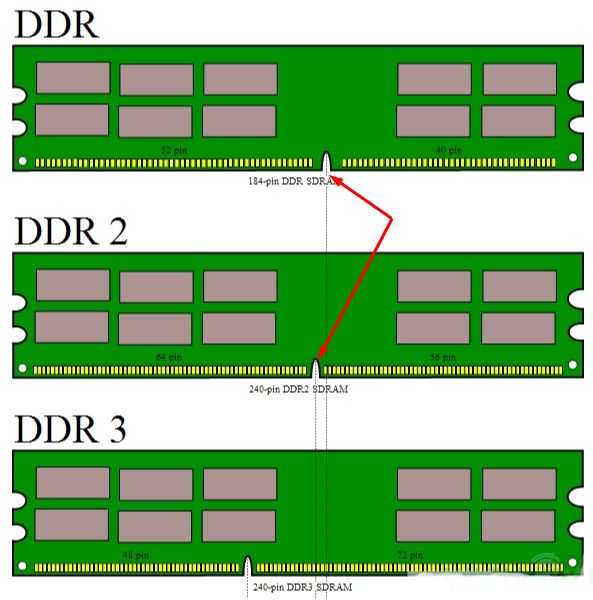
Благодаря наличию этих элементов, можно определить стандарт модуля. На данный момент существует 5 различных стандартов (поколений) ОП: SDRAMM DIMM, DDR (или PC), DDR2 (PC-2), DDR3 (PC-3) и DDR4 (PC-4), из которых актуальны сегодня три последних. Не трудно догадаться, что с увеличением цикла, сами модули также усовершенствовались. В первую очередь, улучшались характеристики памяти: увеличивались тактовая частота шины и используемый объем, уменьшалась задержка (тайминг). Подобная эволюция позволяет запускать более ресурсоемкие программы, вычислять процессы в многоканальном режиме (без просадок во времени).
Типы модулей также отличаются в стационарных компьютерах и ноутбуках. Для интеграции в последние используют SO-DIMM, в отличие от Long-DIMM для настольных систем. Внешне они очень расхожи и взаимозаменить один на второй не получиться.
Оптимальный объем
Выбор оперативной памяти – один из важнейших этапов покупки как нового ПК, так и апгрейда уже имеющегося «системника». Решение приобретать топ продукт зависит целиком от вас (новейшие модули, выпускаемые на сегодняшний день, могут обойтись в копеечку), но для начала советуем учесть несколько важных условий:
- Используемая система. При установке различных вариаций систем от Microsoft, вы могли обратить внимание на минимальные и рекомендованные требования. Если для вычисления системных процессов в Windows XP требовались незначительные для 2019 года 512 Мб, то в крайней итерации Windows 10 для этого необходимо иметь как минимум 1028 Мб (2056 Мб для 64-битной версии).
- Разрядность системы. 32-разрядные версии Windows к своему сожалению не могут отобразить более 3.25 Гб ОЗУ, даже несмотря на установленные 4+ Гб модули в слот(ы) материнской платы. Исправить положение вещей может переустановка ОС, но учитывать эту информацию при покупке всё же стоит.
- Устанавливаемые приложения. Не секрет, что для работы с текстовыми редакторами и запуском ресурсоемкой компьютерной игры компьютеру требуется разный объем памяти. В зависимости от того, с какой целью вы намерены в будущем использовать ваш компьютер, необходимо подбирать комплектацию при покупке. Так, для рабочих ПК на данный момент достаточно иметь 2-4 Гб установленной памяти, а вот для запуска новейших игр придется раскошелиться на 16-32 Гб планки.
Тактовая частота
Различные виды оперативной памяти имеют собственные показатели частоты передачи данных. Измеряется она в мегагерцах (МГц) и влияет непосредственно на скорость работы самого модуля. Важное условие при выборе планки заключается в наличии у неё совместимости с процессором компьютера.
Важно понимать, что процессор устанавливает верхний порог, заключающийся в предельно допустимой частоте шины. Если последние значение у модуля оперативной памяти будут выше, процессор не сможет эффективно использовать всю имеющуюся мощь. Для примера: CPU компьютера поддерживает частоту шины до 1200 МГц, а в характеристиках купленной ОЗУ указано 2400 МГц. В таком случае ПК будет функционировать на предельно допустимых 1200 мегагерцах.
Как узнать частоту оперативной памяти
Как очистить ОП
Пользователи, столкнувшиеся с проблемой дефицита оперативной памяти на компьютере, неоднократно становились свидетелями подтормаживания системы. Увеличенное время ожидания не худшее из положений, так как иногда запущенные процессы или приложения могут просто прекращать свою работу, информируя юзера устрашающей надписью «Не отвечает».
Чтобы обезопасить себя от подобных ситуаций, советуем если не задуматься об апгрейде компьютера, то хотя бы научиться вовремя и правильно очищать оперативную память. Сделать это можно различными методами, а также с помощью специального софта. Уровень влияния у них разных, а потому советуем обратиться к помощи сразу нескольких вариантов представленных в этом списке.
- Закрытие не использующихся программ и вкладок. Многие ошибочно полагают, что, если программы свернуты в трей, а вкладки в браузере не отображаются на главной – они не используют ресурсы компьютера. Это в корне не верно, и дабы оптимизировать работу ПК советуем держать запущенными только те процессы, в которых вы нуждаетесь в данный момент.
- Отключение служб и очистка автозагрузки. Вы можете не подозревать о скрытых системных службах и утилитах, вычисление которых начинается прямо во время запуска ПК. Как следствие, это приводит к неразумному потреблению ресурсов компьютера. О том, какие службы можно отключить, мы уже рассказывали. Статью про автозагрузку программ можете прочесть по ссылке. Если вы пользуетесь последней версией операционной системы от Microsoft, тогда прочтите статью: автозагрузка программ в Windows 10.
- Дефицит свободного места на диске. Тут всё просто: забитые до отвала тома перегружают систему и не позволяют использовать файл подкачки (созданный системой файл, использующий свободную память на разделе диска). Если у вас именно такая проблема, прочтите статью: как освободить место на диске С:.
- Работа вредоносного ПО. Многие вирусы задействуют ресурсы ПК на свое благо, предоставляя вам остаток ресурсов для работы, коих оказывается мало.
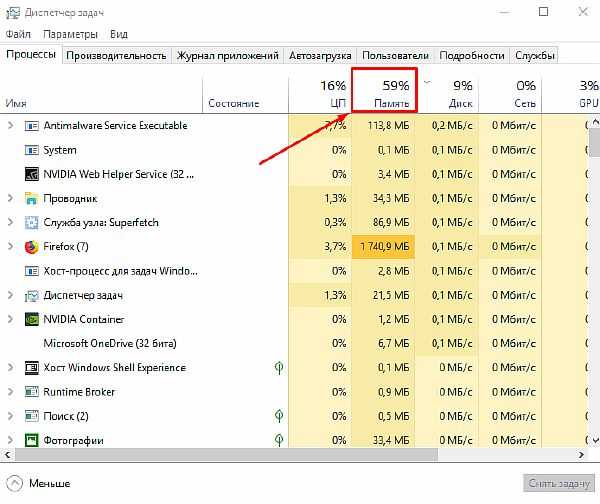
Более подробно о вышеперечисленных и других методах воздействия на оперативную память, о том, как очистить ОП в Windows, вы можете почитать в нашем специальном материале. Кроме того, не стоит забывать и о наличии специально разработанных утилит, чей функционал заточен на своевременной оптимизации RAM.
Как узнать, какая память установлена
Даже если вы не стоите на пороге новых покупок, знать тип вашей памяти, а также объем, использующийся компьютером, будет никогда не лишним. Достоверную информацию об этом вы можете наблюдать на наклеенных бирках, которые, в свою очередь, находятся на поверхности комплектующих. Если вам не по нутру разбирать системный блок и выискивать параметры, можете использовать более информативный программный метод.
На собственном примере, я покажу вам как легко и просто узнать необходимые параметры с помощью утилиты CPU-Z:
- Для начала нам потребуется скачать CPU-Z. Сделать это можно или с официального сайта, или с нашего, по приведенной выше ссылке.
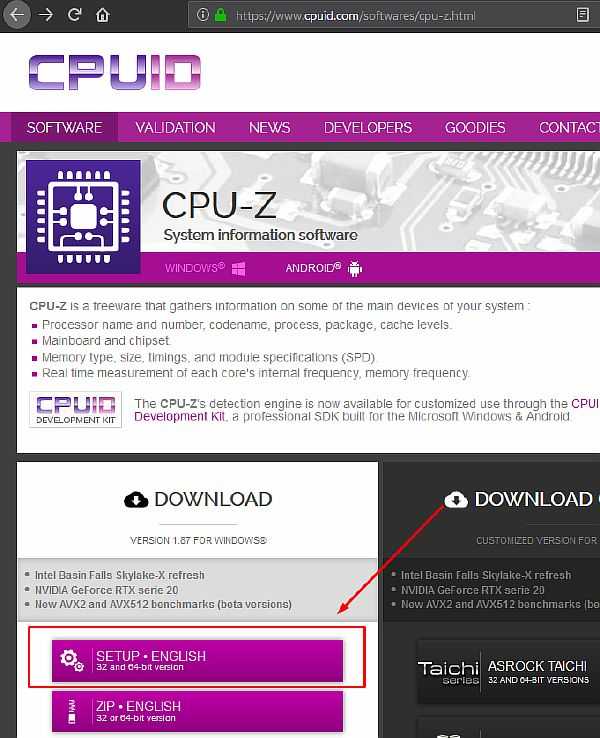
- Устанавливаем утилиту на свой ПК.
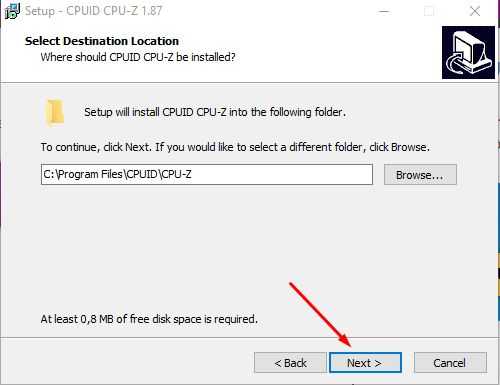
- Открываем CPU-Z. Переходим во вкладку «SPD», чтобы просмотреть всю имеющуюся информацию о нашей «оперативке».
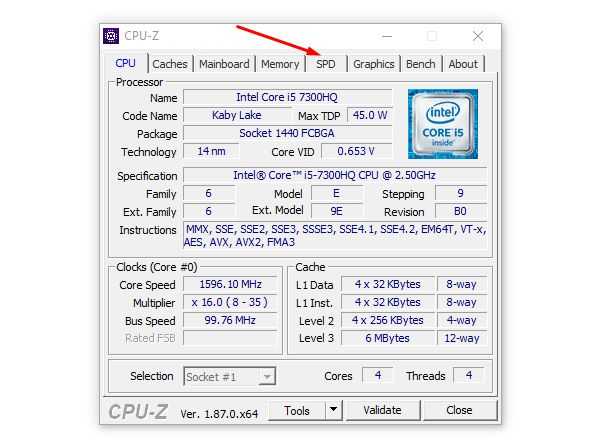
- Самые важные поля, на которые следует обратить внимание это «Module Size», «Max Bandwidth» и «Manufacturer», находящиеся в секции «Memory Slot Selection». Можете пронаблюдать, что я использую модуль типа DDR4 с тактовой частотой шины 1200 мегагерц и объемом 4 Гб.
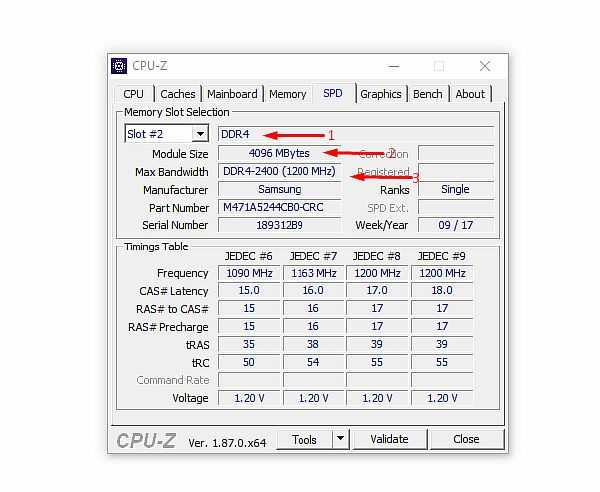
Помимо информации об оперативной памяти, программа может рассказать еще и о других характеристиках компьютера. Если хотите обойтись без утилиты, то в статье по ссылке можно прочитать, какие для этого есть возможности в самой операционной системе.
Как увеличить ее объем
Как и любая другая комплектующая компьютера, оперативная память со временем устаревает и уже не позволяет пользоваться доступным функционалом максимально эффективно. В таких случаях, многие задумываются если не о полноценной замене, то как минимум об увеличении имеющейся памяти.
Как проверить ОП в Windows 7
Как выбрать оперативную память
Сделать это можно традиционным методом добавления планок (если это позволяет системная плата) и менее распространенным ReadyBoost’ом. Подробнее о каждом из вариантов:
- Многие ошибочно полагают, что монтаж модулей – крайне тяжелая в обращении процедура и обращаются за помощью в сервисные центры или к компьютерным мастерам. На самом деле добавить планку достаточно просто, но при этом следует учитывать правильность и последовательность действий. Весь процесс заключается в разборе корпуса компьютера и вставке планки в соответствующий ей слот на плате. О завершенности процедуры вам должен сообщить характерный звук защелкнувшихся фиксаторов.

- А вот владельцы медленно работающих систем могут воспользоваться технологией Readyboost. Всё, что для неё потребуется: более-менее вместительная «флешка» и несколько манипуляций в службах системы Виндовс. Последняя позволяет кэшировать свободную память накопителя для ускорения дисковых операций. Прирост в скорости несоизмерим с увеличением ОП стандартным методом, однако это в значительной мере улучшает ситуацию.
Более подробно об описанных способах (а также об упомянутом в этой статье файле подкачки) вы можете прочитать в нашей отдельной статье: как добавить оперативную память на ПК, с которой мы вам настоятельно советуем ознакомиться. Если же вы пользуетесь ноутбуком, то прочтите статью: как выбрать и заменить оперативную память на ноутбуке.
Надеемся, что этот материал помог вам разобраться с предназначением такого важного элемента для функционирования системы, как оперативная память. Как и любая другая комплектующая, ОЗУ требует корректной эксплуатации, что в свою очередь поможет добиться максимальных показателей в производительности.
А также смотрим видео по теме:
Оценить статью: Загрузка... Поделиться новостью в соцсетях
Об авторе: Олег Каминский
Вебмастер. Высшее образование по специальности "Защита информации". Создатель портала comp-profi.com. Автор большинства статей и уроков компьютерной грамотности
Технические характеристики памяти компьютера
Понятие «компьютерная память» очень размыто. К ней можно отнести устройства хранения информации или ЗУ. Поэтому характеристика памяти зависит от того, о чем идет речь.
Компьютерная память - это элемент вычислительной машины, физическое устройство, или среда для архивации информации. Используется для вычислений, проходящих в конкретный период.
Кратко о памяти системы
О характеристиках памяти начали говорить еще в 1940 годах. Тогда этот элемент ПК стал важен так же как и центральный процессор. С тех пор память представлена иерархической структурой, может использовать сразу несколько устройство для записи данных, каждое из которых имеет свои характеристики и функции.
В персональном компьютере есть несколько видов памяти. Чаще всего вспоминают о динамическом запоминающем устройстве - ОЗУ. Хотя сюда стоит отнести и винчестер, диски, флешки и ранее использованные дискеты.
Задачи хранилища
Чтобы определить характеристики памяти, нужно понимать ее задачу. Это часть ПК сохраняет в своих ячейках состояние системы и информацию. «Электронные соты» могут запоминать физическое воздействие. Чтобы получить доступ к подобной информации, нужно использовать особый механизм.
Сам же процесс доступа - поэтапный. Процессы зависят от времени и делятся на операцию записи и чтения. Управляют этими действиями контроллеры памяти. Есть также операция стирания, которая заполняет ячейки одинаковыми значениями.
Функции систем хранения
Конечно же, главная функция памяти - это долговременное хранение данных. Вместе с ЦПУ она входит в архитектуру фон Неймана, на которой и строится вся система современных компьютеров.
Первые модели использовали память в качестве архива для обрабатываемой информации. Их разрабатывали по специальной программе, которая требовала жесткого выполнения последовательных процессов. С возникновением архитектуры фон Неймана все изменилось.
Все сохраняемые данные стали преобразованы в биты. Поэтому зависимость от физического принципа, системы исчисления и других факторов отпала. Теперь любые данные: текст, изображение, видео и т. д. - можно представить последовательностью битовых строк. Таким образом стало возможным «сжимать» текстовые файлы, помещая их в 1 МБ.
Поскольку инженеры еще не разработали универсальное устройство, которое могло бы выполнять сразу много задач, приходится в современные ПК устанавливать сразу несколько систем хранения.
Типы компьютерной памяти
Чтобы перейти к техническим характеристикам памяти, нужно рассмотреть ее виды.
Сразу стоит отметить, что есть два вида классификаций: одна описывает функциональность памяти, вторая ее техническую реализацию.
Поскольку речь идет о характеристиках записывающих систем, то мы будем рассматривать именно классификацию запоминающих устройств.
Основные группы:
- форма записанной информации;
- возможность записи;
- возможность перезаписи;
- назначение;
- энергозависимость;
- тип доступа.
Это основные группы, которые описывают память ПК с точки зрения технической реализации.
Записанная информация
Все записывающие системы можно поделить на аналоговые и цифровые. В первом случае сигнал представлен параметрами, которые описываются функцией времени и имеют непрерывное множество возможных значений.
Цифровые предназначены для записи, хранения и считывания данных, которые преобразованы в цифровой код. Характеристики памяти этого типа заключаются в:
- информационной емкости;
- потребляемой мощности;
- времени хранения данных;
- скорости работы.
Возможность записи
Эта группа запоминающих устройств, как понятно из названия, характеризуется возможностью записи. Так, существуют системы, на которые может записывать данные:
- только завод-изготовитель;
- пользователь со специальных механизмом;
- конечный пользователь с тем же аппаратом, который использует память.
К последнему типу как раз и относятся все существующие устройства хранения данных в ПК.
Возможность перезаписи
Похожая группа, которая содержит три подгруппы:
- устройства, имеющие однократную запись;
- перепрограммируемые механизмы, которые могут несколько раз вносить и изменять данные, но при этом иметь либо ограниченное число циклов записи, либо с каждым разом все медленнее записывать информацию;
- многократно записывающие устройства.
Последняя подгруппа представлена жесткими дисками или флешками.
Назначение
Следующая группа имеет свои технические характеристики:
- оперативная память хранит данные процессов системы;
- внутренняя - представлена устройствами, которые могут сохранять данные на длительное время;
- внешняя - также может длительное время хранить данные, но чаще всего служит как резервный архив или переносчик информации;
- есть устройства, которые идентифицируют или осуществляют платежи.
Энергозависимость
Одна из ключевых характеристик памяти ПК. Устройства могут зависеть или не зависеть от энергии. В первом случае все данные пропадают после отключения электропитания. Во втором - информация остается на хранителе.
Энергозависимые устройства могут быть статическими или динамическими. В первом случае для сохранения данных достаточно поддерживать питание механизма, во втором - информация разрушается со временем и помимо сохранения питания, нужно проводить регенерацию.
Доступ
Этот момент также играет важную роль в охарактеризовании памяти ПК. Есть несколько вариантов доступа. К примеру, магнитные ленты работают с последовательным считыванием, а оперативная память - с произвольным.
Жесткие диски предоставляют прямой доступ, а устройства баз данных - ассоциативный.
Основные элементы ПК
Поскольку нет смысла рассказывать обо всех вариациях памяти, рассмотрим ту, которая используется в современном пользовательском компьютере.
Собирая систему либо покупая уже готовую, внутри шасси можно найти материнскую плату. На ней обычно размещены все главные части ПК. Есть центральный процессор, без которого трудно представить работу системы, может быть видеокарта, хотя она является и необязательным элементом.
На материнки есть ОЗУ - оперативная память компьютера, характеристики которой будут описаны ниже. Также к ПК можно подключить внешнюю память. Она может быть представлена твердотельным или жестким диском, оптическим устройством или флеш-памятью. Все эти элементы поддерживаются блоком питания.
Внутренняя память
Еще один элемент системы, о котором обязательно стоит упомянуть. Дело в том, что многие считают, что внутренняя память - это жесткий диск. На самом деле это не так.
Внутренняя память организована ячейками на материнской плате. Она может быть быстрой энергозависимой и постоянной. В первую группу как раз и входит оперативная память, а вместе с ней и кеш двух уровней. К постоянной относят ROM и CMOS RAM.
ROM или ПЗУ - это энергонезависимая память, которая хранит неизменяемые данные. Чтобы было проще понять: условно в ней заложен набор правил и алгоритмы, по которым система может корректно функционировать. Мышь двигается в указанном направлении, «Пуск» открывается по требованию и т. д.
CMOS RAM появилась не сразу. Ранее использовалась только ROM BIOS. Но ее решили дополнитель этой энергонезависимой операционной системой. Она собирает информацию о времени и дате, будильнике и разных конфигурациях ПК.
Кеш называют сверхоперативной памятью. У этой памяти ПК характеристик немного. Она имеет очень маленький объем и работает только в связке с микропроцессором и ОЗУ. Главная задача: ускорить общее время работы и скорость обработки данных.
Оперативная память
Поскольку это один из главных элементов системы, нужно подробнее остановиться на этом вопросе. Оперативная память - это энергозависимое устройство системы, которое сохраняет машинный код и промежуточные данные, с которыми работает процессор. ОЗУ работает при включенном ПК. Обмен памяти происходит напрямую или через кэш.
Поскольку это энергозависимое устройство, то данные на нем доступны только при подаче напряжения. Если питание ОЗУ прекращается, даже на доли секунды, то информация может разрушиться или исказиться.
С развитием технологий появилась возможность включать энергосберегающий режим. В этом случае основные характеристики оперативной памяти переходят в «Сон». Если ПК перевести в гибернацию, то питания ОЗУ отключится, но перед этим память перенесет сохраняемые данные на ПЗУ в файл hiberfil.sys. При возобновлении работы системы этот файл выпускает данные «на волю».
ОЗУ в современных системах
Если вы хоть раз видели конструкцию ПК внутри шасси, то знаете, что оперативка представлена модулями динамической памяти, на которых размещены полупроводники.
Различают динамический и статический тип. Первый является дешевле, но медленнее. Его плотность выше, поэтому на один кристалл помещают больше ячеек памяти. Отсюда и уменьшенная скорость работы.
А вот статическая память очень быстрая, но дорогая. В данный момент ее невыгодно использовать в модулях ОЗУ, поэтому она размещена в конструкции кеш-памяти и микропроцессоре.
Основные характеристики оперативной памяти
У этого энергозависимого устройства очень много параметров. Именно поэтому при покупке модулей возникают проблемы с выбором. Но если разбираться хотя бы в основных параметрах, картина становится яснее.
Обычный пользователь должен знать о:
- типе;
- объеме;
- частоте;
- производителе.
Тип оперативной памяти
К характеристикам оперативной памяти относят тип ОЗУ - это один из основных параметров, на который обращают внимание. Если с ним прогадать, то модуль может не встать на материнскую плату. За время существования «оперативки», ее типы активно менялись.
Еще недавно самым популярным был DDR3. Сейчас этот тип в продаже самый дешевый. Но многие продвинутые пользователи отдают предпочтение DDR4. Это вызвано и его улучшенной производительностью, и меньшим напряжением и потреблением энергии.
В 2020 году планируют внедрять DDR5 на рынок, которая станет вдвое быстрее и энергоэффективнее своего предшественника. Предполагается, что будет увеличена плотность, а соответственно и объем.
Объем оперативной памяти
Конечно, характеристики оперативной памяти на 2 Гб отличаются от такого же модуля на 4 Гб только объемом. В остальном никаких различий может и не быть, если это модели одного и того же производителя.
Объем всегда интересует пользователя больше всего, поскольку от этого зависит производительность и работоспособность системы. Особенно это стало актуально с выходом трудоемких игр, которые могут отключаться из-за недостатка «оперативки».
Если ПК рабочий, то достаточно будет оперативной памяти на 4 Гб. Характеристики игровых систем более требовательны. В этом случае лучше обзавестись 16 Гб ОЗУ.
Частота оперативной памяти
Еще один параметр, на который стоит обращать внимание при покупке оперативной памяти. С каждой новой серией частота увеличивается, что влияет и на пропускную способность.
Но не стоит думать, что при установке высокочастотной памяти заметно увеличится производительность. К тому же не каждая система может раскрыть потенциал модуля ОЗУ.
Производитель оперативной памяти
Это не основная характеристика оперативной памяти, но порой очень важна при покупке ОЗУ. Некоторые производители предоставляют качественную, но дорогую продукцию. Есть те, которые выделились производством разный серий для рабочего, игрового ПК или серверных станций. Самыми популярными сейчас являются: Kingston, HyperX, Corsair и Samsung.
Характеристика оперативной памяти ноутбука
Параметры ОЗУ для лэптопа практически не отличаются от полноформатных версий. Используется малоконтурный двухсторонний модуль памяти SO-DIMM. Это единый формат для всех ноутбуков. Он специально разрабатывался для систем с ограниченным количество места.
Помимо этого, придется обратить внимание на объем. Сейчас оптимальным для работы остается модуль на 4 ГБ. Тип памяти лучше выбирать DDR4, поскольку он уже усовершенствован и пока что лучший среди остальных.
Внешняя память: диск
К этому типу памяти относятся много видов, но все рассматривать нет смысла, поскольку часть уже не используется - к примеру, дискеты. Даже оптические диски уходят из обихода. Поэтому мы рассмотрим характеристики внешней памяти компьютера для жесткого (HDD) и твердотельного (SSD) накопителей.
Отдельно рассматривать параметры каждого из устройств нет смысла, поскольку они практически одинаковые. Единственное, SSD является более усовершенствованной версией HDD.
Среди основных характеристик устройств памяти этого типа различают несколько параметров. Интерфейс SATA используется в обоих накопителях. Емкость - параметр, который может достигать 10 ГБ. Хотя в случае с SSD это не случается, поскольку устройство очень дорогое само по себе, и такой объем будет не востребован. А вот для ЖД 10 ГБ хоть и непривычно, но реально.
Физический размер - характеристика, которая также называется форм-фактором. У ЖД размер 3,5 дюймов, у SSD - 2,5. Также к характеристикам можно отнести показатели энергопотребления. У твердотельных накопителей они всегда будут ниже. А вот количество операций ввода и выводы наоборот у SSD выше.
Внешняя память: флешки
Нельзя не упомянуть и о флеш-накопителях. Они также относятся к компьютерной памяти и имеют технические характеристики. Их задача и параметры:
- сохраняют информацию;
- переносят данные с ПК на устройства;
- работают с независимым питанием и имеют низкое энергопотребление;
- энергонезависимые;
- высокоскоростные;
- компактные.
Флеш-накопители могут иметь вид небольшой карточки, которую помещают в фотоаппараты, видеокамеры, навигаторы, смартфоны и планшеты, регистраторы и другие устройства.
Среди их характеристик стоит выделить формат, объем и скорость записи данных. Каждое устройство требует свой тип флеш-накопителя, поэтому при выборе стоит внимательно изучать этот вопрос.
Есть и внешние накопители - USB-флешки. Они отличаются от «карточек» тем, что имеют больше объем, размер, скорость и потребление. Также существуют разные вариации стандартов, хотя самым популярным все равно остается USB A.
С момента создания такого накопителя прошло много времени. Поменялись и версии USB: 1.1, 2.0 и 3.0. Последний только внедряется на панели материнских плат и ПК, но является самым быстрым. Он имеет синий цвет, чтобы его не путали с ранее выпущенными форматами. Но если его подключить к разъему USB 2.0, то он подстроится под него.
Выводы
Основные характеристики памяти компьютера трудно обобщить, поскольку устройства в системе очень разные. Видимо, поэтому еще не разработали универсальный механизм, который объединял бы в себе и ОЗУ, и ПЗУ, и SSD и даже флеш-память.
С другой стороны, это было бы не совсем удобно для пользователя. Поэтому каждый девайс обзавелся своими характеристиками, на которые влияет производитель, стоимость, популярность и другие факторы.
Так, оперативная память имеет объем, частоту работы, напряжение и тип. Похожие характеристики и у внешних дисков (HDD и SSD). Покупатель смотрит на форм-фактор, интерфейсы, объем и общую работоспособность. Даже флеш-накопитель имеет похожие параметры, среди которых есть снова-таки объем, формат, скорость работы.
Несмотря на такую схожесть в технических характеристиках, эти устройства отвечают за свои конкретные задачи. ОЗУ хранит временную информацию о процессах на ПК. А вот жесткий и твердотельный накопитель сохраняет личную информацию пользователя и системы. Флешка также сохраняет любые данные, но может являться «переносчиком» их на другие устройства.
Виды памяти пк. их назначение и характеристики.
7. Память – среда или функциональная часть ЭВМ, предназначенная для приема, хранения и избирательной выдачи данных. Различают оперативную, регистровую, кэш- и внешнюю память.
Функции и основные характеристики внутренней памяти ПК
Внутренняя память — это память, к которой процессор может обратиться непосредственно в процессе работы и немедленно использовать ее.
К внутренней памяти относятся:
1. Оперативная память (ОЗУ, англ. RAM, Random Access Memory — память с произвольным доступом) — это быстрое запоминающее устройство не очень большого объёма, непосредственно связанное с процессором и предназначенное для записи, считывания и хранения выполняемых программ и данных, обрабатываемых этими программами.
Оперативная память используется только для временного хранения данных и программ, так как, когда машина выключается, все, что находилось в ОЗУ, пропадает. Доступ к элементам оперативной памяти прямой — это означает, что каждый байт памяти имеет свой индивидуальный адрес.
2. Кэш (англ. cache) или сверхоперативная память — очень быстрое ЗУ небольшого объёма, которое используется при обмене данными между микропроцессором и оперативной памятью для компенсации разницы в скорости обработки информации процессором и несколько менее быстродействующей оперативной памятью.
Кэш-памятью управляет специальное устройство — контроллер, который, анализируя выполняемую программу, пытается предвидеть, какие данные и команды вероятнее всего понадобятся в ближайшее время процессору, и подкачивает их в кэш-память. При этом возможны как попадания, так и промахи. В случае попадания, то есть, если в кэш подкачаны нужные данные, извлечение их из памяти происходит без задержки. Если же требуемая информация в кэше отсутствует, то процессор считывает её непосредственно из оперативной памяти. Соотношение числа попаданий и промахов определяет эффективность кэширования.
Кэш-память реализуется на микросхемах статической памяти SRAM (Static RAM), более быстродействующих, дорогих и малоёмких, чем DRAM (SDRAM). Современные микропроцессоры имеют встроенную кэш-память, так называемый кэш первого уровня размером 8, 16 или 32 Кбайт. Кроме того, на системной плате компьютера может быть установлен кэш второго уровня ёмкостью 256, 512 Кбайт и выше.
Постоянная память (ПЗУ, англ. ROM, Read Only Memory — память только для чтения) — энергонезависимая память, используется для хранения данных, которые никогда не потребуют изменения. Содержание памяти специальным образом зашивается в устройстве при его изготовлении для постоянного хранения. Из ПЗУ можно только читать.
Виды внешней памяти ПК, их особенности и основные характеристики.
Внешняя память (ВЗУ) предназначена для длительного хранения программ и данных, и целостность её содержимого не зависит от того, включен или выключен компьютер. Этот вид памяти обладает большим объемом и маленьким быстродействием. В отличие от оперативной памяти, внешняя память не имеет прямой связи с процессором. Информация от ВЗУ к процессору и наоборот циркулирует примерно по следующей цепочке:
В состав внешней памяти компьютера входят:
1. Жесткий диск (накопители на жестких магнитных дисках, НЖМД) — тип постоянной памяти. В отличие от оперативной памяти, данные, хранящиеся на жестком диске, не теряются при выключении компьютера, что делает жесткий диск идеальным для длительного хранения программ и файлов данных, а также самых важных программ операционной системы. Эта его способность (сохранение информации в целостности и сохранности после выключения) позволяет доставать жесткий диск из одного компьютера и вставлять в другой.
Винчестер, или жесткий диск, — самая важная составляющая компьютера. На нем хранится операционная система, программы и данные. Без операционной системы Windows нельзя запустить компьютер, а без программ — ничего сделать, когда он уже загрузился. Без банка данных придется информацию каждый раз вводить вручную.
2.Дисководы (накопители на гибких магнитных дисках (НГМД), англ. FDD) бывают двух основных типов — для больших дискет (размером 5,25 дюйма, иногда пишут — 5,25), и для маленьких (3,5 дюйма, 3,5). Пятидюймовая дискета может вмещать в зависимости от ее типа от 360 информации (360 тысяч символов) до 1,2 Мбайт. Трехдюймовки хоть и меньше, но вмещают информации больше (720 КБ — 1,44 МБ). К тому же трехдюймовки заключены в пластмассовый корпус, и потому их труднее сломать или помять. Стандартным дисководом для современных компьютеров является дисковод для маленьких (3,5 дюйма) дискет. Отсюда и его название в компьютерной системе — диск 3,5 А.
3. Лазерные дисководы (CD-ROM и DVD-ROM) используют оптический принцип чтения информации.
На лазерных CD-ROM (CD — Compact Disk, компакт диск) и DVD-ROM (DVD — Digital Video Disk, цифровой видеодиск) дисках хранится информация, которая была записана на них в процессе изготовления. Запись на них новой информации невозможна, что отражено во второй части их названий: ROM (Real Only Memory — только чтение). Производятся такие диски путем штамповки и имеют серебристый цвет.
Существуют CD-R и DVD-R-диски (R — recordable, записываемый), которые имеют золотистый цвет. Информация на такие диски может быть записана, но только один раз. На дисках CD-RW и DVD-RW (RW — ReWritable, перезаписываемый), которые имеют платиновый оттенок, информация может быть записана многократно.
4. Накопители на магнитной ленте (стримеры) и накопители на сменных дисках
Стример (англ. tape streamer) — устройство для резервного копирования больших объёмов информации. В качестве носителя здесь применяются кассеты с магнитной лентой ёмкостью 1 — 2 Гбайта и больше.
Стримеры позволяют записать на небольшую кассету с магнитной лентой огромное количество информации. Встроенные в стример средства аппаратного сжатия позволяют автоматически уплотнять информацию перед её записью и восстанавливать после считывания, что увеличивает объём сохраняемой информации.
Недостатком стримеров является их сравнительно низкая скорость записи, поиска и считывания информации. На данный момент стримеры являются устаревшими и поэтому используются они на практике очень редко.
Статьи к прочтению:
Информатика. Виды памяти. Назначение, принцип работы. Ермекова
Похожие статьи:
Оперативная память
В оперативной памяти компьютер хранит программы и данные в процессе работы. Когда Вы выключаете компьютер, содержимое оперативной памяти стирается.
Оперативную память еще часто называют RAM – сокращение от Random Access Memory (память прямого, или случайного, доступа).
Одна из важнейших характеристик компьютера – объем оперативной памяти. Он измеряется обычно в мегабайтах.
Какой объем оперативной памяти необходим?
Существует минимальный объем памяти, меньше которого иметь нельзя. Он зависит от операционной системы, которую Вы собираетесь использовать. Если Вы будете работать в Windows 98, Вам необходимо, как минимум, 16Mb. Для Windows NT потребуется 32Mb.
С другой стороны, чем больше памяти, тем лучше. Технически максимальный объем памяти ограничивается возможностями материнской платы. Современные материнские платы для процессоров Pentium II поддерживают максимально от 512Mb до 1024Mb оперативной памяти.
Сейчас стоимость одного мегабайта памяти приближается к 1 доллару. Сколько же имеет смысл потратить на память?
Сначала рекомендация самого общего характера – 64Mb. Такой объем памяти не будет являться слабым местом в конфигурации компьютера при работе с такими приложениями, как обработка текстов, электронные таблицы, базы данных, бухгалтерские программы, игры, интернет, мультимедиа, непрофессиональная работа с графикой.
В принципе, в большинстве случаев можно обойтись и объемом памяти в 32Mb. Программы работать будут, но возможно некоторое замедление работы из-за того, что те данные, которые не помещаются в оперативной памяти, будут временно записываться на жесткий диск. Замедление будет особенно заметно, если одновременно запустить под Windows несколько программ.
Для некоторых приложений, таких как программы работы с растровой графикой, или очень «крутых» игр может потребоваться больший объем памяти. Как правило, рекомендации можно найти в сопроводительной документации к этим программам.
Если выяснится, что при покупке компьютера Вы «не угадали» с объемом памяти, не расстраивайтесь, всегда можно установить дополнительную память.
Какой тип памяти используется в современных компьютерах?
Сейчас в компьютерах используются модули памяти, которые называются DIMM (Dual-In-line-Memory-Module). Благодаря тому, что эти 168-контактные модули имеют разрядность данных 64 бита (а если модуль с четностью, то 72 бита), их можно устанавливать в компьютер по одному.
Память, которая используется в модулях DIMM называется синхронной (SDRAM). Основное преимущество синхронной памяти перед памятью FPM и EDO, которая использовалась ранее, заключается в том, что память SDRAM «умеет» выполнять операции чтения и записи последовательных данных за один такт системной шины. Память EDO или FPM требует для этого 2 или 3 такта.
Предположим, Вы имеете компьютер с процессором Pentium II, который работает на частоте 350MHz. При этом все «окружение» процессора, в т.ч. и память, должно работать на частоте 100MHz – частоте системной шины. Длительность такта системной шины составляет при этом 10нс (1секунда / 100MHz). Для того, чтобы успеть за это время выполнить операцию чтения или записи, память должна иметь время доступа 10нс или меньше. Иногда память с временем доступа 10нс называют 100-мегагерцовой. Стандарт, определяющий требования к памяти для работы на частоте 100MHz, называется PC-100.
Реально время доступа настоящей 100-мегагерцовой памяти составляет 8нс и такая память вполне может работать на частоте 125MHz. Это сделано для обеспечения надежности системы.
Если Вы покупаете компьютер с процессором, который использует частоту системной шины 66MHz (например, Celeron), обратите внимание на тип установленной памяти. Весьма желательно, чтобы использовалась память PC-100. Если в будущем возникнет потребность замены процессора на более мощный с частотой системной шины 100MHz, Вам не придется менять еще и память.
Как настроить память компьютера на оптимальное быстродействие?
Как уже говорилось, при последовательном доступе к памяти для чтения или записи требуется всего один такт системной шины. Однако, когда происходит чтение или запись по «новому» адресу, одного такта системной шины для выполнения операции недостаточно. «Настройка» памяти на нужный адрес состоит из нескольких этапов:
RAS Precharge Time – выбор из матрицы памяти строки, в которой содержится нужная ячейка, длительность 2 или 3 такта
RAS to CAS Delаy – выбор из матрицы памяти столбца, в котором находится нужная ячейка, длительность 2 или 3 такта.
CAS Latency – выбор первого двойного слова, длительность 2 или 3 такта.
Таким образом, для выполнения всей операции требуется от 6 до 9 тактов. Информация о длительности каждого этапа (временная диаграмма) для конкретного модуля памяти записана в специальной микросхеме, которая расположена на этом модуле и называется SPD.
Вы можете «вручную» задать временную диаграмму памяти в разделе «Chipset Features Setup» программы BIOS SETUP Вашего компьютера. Рекомендуется использовать установки по умолчанию «By SPD», при этом гарантируется устойчивая работа подсистемы памяти и штатное быстродействие.
Как можно проверить работоспособность подсистемы памяти?
Если Ваш компьютер работает неустойчиво, т.е. наблюдаются зависания или сбои в работе программ, причина может заключаться как в самих программах, так и в какой-то аппаратной неисправности. В свою очередь, аппаратная неисправность может иметь место в процессоре, материнской плате, памяти или каком-то другом “железном” компоненте компьютера. Определить причину можно методом последовательного исключения. Для тестирования подсистемы памяти Вы можете использовать тестовую программу, которую можно скачать отсюда.
Где можно получить дополнительную информацию о памяти?
http://ixbt.stack.net/mainboard.shtml
http://www.diginat.com/paul/memory_main.html
Дмитрий Командный
23 марта 1999г.
виды и характеристики — MAIBENBEN
Сегодня мы подробно расскажем про оперативную память: каких видов она бывает, есть ли отличия между памятью для ноутбуков и ПК, что такое двухканальный и одноканальный режим и многое другое.

Сразу отметим, что в ноутбуках MAIBENBEN установлена быстрая оперативная память последнего поколения DDR4 от производителей ADATA, Crucial, Micron, Kingston, Samsung и других. В большинстве наших ноутбуков есть свободный слот для установки второй планки: Вы можете самостоятельно увеличить объем оперативки и при этом — не потерять гарантию.
Типы оперативной памяти
В этом разделе познакомимся со всеми видами оперативной памяти, начиная с самых первых модулей.
С чего все начиналось
Динамическая память впервые использовалась еще во время Второй мировой войны: в дешифровальной машине Aquarius. Хранилище представляло собой блок конденсаторов, которые «запоминали» символы с бумажной ленты. Затем, в 1965 году, память на конденсаторах использовалась в электронном калькуляторе Toshiba, и в том же году исследователи из IBM Арнольд Фарбер и Юджин Шлиг создали 16-разрядную кремниевую микросхему памяти.
А в 1966 году Роберт Деннард из той же IBM изобрел современную память DRAM: с одним конденсатором и одним транзистором на бит. Эта технология применяется до сих пор. Следом за этим событием в 1970 году вышла первая коммерческая микросхема динамической памяти Intel 1103 объемом 1 кБайт.
DDR
DDR — это первый модуль, выполненный в форм-факторе DIMM (двухсторонний модуль памяти), который используется по сей день. Планка такой памяти имеет независимые симметричные контакты, расположенные на разных сторонах модуля (ранее же симметричные контакты на планке были замкнуты между собой и передавали одни и те же сигналы). Модуль в форм-факторе DIMM может передавать данные дважды за один такт, благодаря чему повышается скорость работы.
Оперативная память типа DDR появилась в 2001 году, имела максимальную тактовую частоту 350 МГц и пропускную способность 700 Мбайт/с (это основные характеристики оперативки, отвечающие за скорость обработки данных). Сейчас она уже не в ходу.
DDR2
Следующее поколение памяти, частоту которой удалось повысить почти в два раза: до 600 МГц. DDR2 имела повышенную пропускную способность (1200 Мбайт/с) и уменьшенное энергопотребление в сравнении с предшественником. Память была выпущена в 2003 году и в современных компьютерах тоже не используется.

DDR3
Третье поколение оперативной памяти, массовое производство которой началось в 2012 году: ее до сих пор устанавливают в компьютеры. По сравнению с DDR2 имеет увеличенную тактовую (от 400 до 1200 МГц) и пропускную способность (от 800 до 2400 Мбайт/с). Максимальный объем одной планки может составлять 16 Гб. Также DDR3 имеет модификацию DDR3L: это модуль с пониженным рабочим напряжением.
DDR4
Самый современный и актуальный на сегодняшний день тип оперативной памяти, появившийся в 2014 году. Имеет тактовую частоту от 800 до 1600 МГц и пропускную способность от 1600 до 3200 Мбайт/с. Объем одной планки может достигать уже 128 Гб.
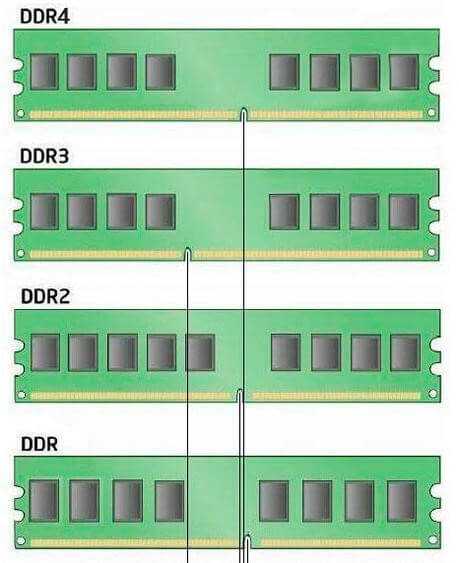
Оперативная память для ноутбуков
Мобильная оперативка имеет отдельный форм-фактор: SO-DIMM (для компьютеров просто DIMM). Такие модули имеют меньший размер, который позволяет устанавливать их в тонкие корпуса ноутбуков. Основные характеристики у оперативной памяти SO-DIMM такие же, как и у DIMM — отличаются они только размерами и областью применения.

Первый тип оперативной памяти, поддерживающий формат SO-DIMM — это DDR2.
Двухканальный режим работы
Двухканальный режим — это одновременная работа двух планок оперативной памяти, установленных в разные каналы материнской платы (обычно это разные по цвету слоты). Скорость работы оперативной памяти в таком режиме повышается, соответственно, в два раза. Если сравнивать показатели, то, например, две планки по 4 Гб в различных задачах показывают на 10-30% более высокую производительность, чем одна планка на 8 Гб.
Важно помнить, что для корректной работы режима модели должны иметь идентичные параметры латентности (тайминги). Также желательно «объединять» модули с одинаковой частотой: иначе будет использоваться меньшая частота, и общая производительность ноутбука/компьютера снизится.
Также существует трех- и четырехканальный режимы, однако они поддерживаются очень малым количеством процессоров и материнских плат. Чаще всего, если установить три планки, то две из них будут работать в двухканальном режиме, а третья — сама по себе. А если четыре, то получится две пары модулей с двухканальным режимом.
Что дальше?
В ближайшее время мир увидит пятое поколение оперативной памяти DDR5. В этом году компания JEDEC, отвечающая за разработку компьютерной памяти, объявила о готовности финальной версии спецификации DDR5. Она предусматривает как минимум двукратное увеличение скорости работы (до 8400 Мбайт/с), пониженное энергопотребление и еще больший рост емкости модулей.
Официальный канал MAIBENBEN в Яндекс.Дзен
Память компьютера
Память компьютераПамять в компьютере можно разделить по многим критериям:
- Способ взаимодействия с процессором
- внутренний - работает напрямую с процессором (RAM, ROM)
- external - данные из него загружаются во внутреннюю память, в дальнейшем используются процессором (диски, флеш)
- Физический носитель данных
- магнитный - HDD (жесткие диски), FDD (гибкие диски), цифровые кастеты (стример)
- оптический - CD, DVD
- полупроводников - ROM, RAM, FLASH
- магнитооптические - магнитооптические диски
- Выполнялась запись
- Длится HDD, FDD, стример, CD, DVD, FLASH, ROM
- непостоянный - RAM
Внутренняя память напрямую связана с работой процессора.
Его можно разделить на:
ROM Только для чтения Память только для чтения. Ранние воспоминания фактически были недоступны для записи, теперь мы можем изменять содержимое ПЗУ с помощью специальных программ.
Содержит сохраненные программы, например BIOS.
BIOS - это программа, хранящаяся в памяти ROM. Это очень важно из-за задач, которые он выполняет:
- работает на компьютере
- содержит серию простых программ для регулирования связи между внутренними блоками .
- выполняет тест при запуске оборудования (POST)
- отвечает за загрузку операционной системы с диска
RAM Оперативная память - это оперативная память.Мы можем различать оперативную и кэш-память. Емкость измеряем в Б, кБ, МБ, ТБ.
Распределение оперативной памяти в зависимости от адреса:
- Обычный 0 - 640 КБ
- Grna 640 Кбайт - 1 МБ
- Расширенный EMS, XMS> 1 МБ
- Высокий первые 64 КБ памяти с адресом более 1 МБ
Внешняя память . Оттуда запускаются программы и загружаются необходимые данные. Он используется для хранения данных. Внешняя память не носит мимолетного характера, как внутренняя.
Внешняя память в основном представлена в виде дисковой памяти.
Запись данных (на магнитные диски) - с использованием головок, перемещающихся по дискам. Диски имеют магнитный слой.
| Диск разделен на дорожки и сектора.Дорожки представляют собой центрированные круги, они разделены на сектора. |
Гибкий диск - FDD
В настоящее время используются 3½ ”дискеты емкостью 1,44 МБ, реже 720 КБ, двусторонние. Для чтения вам понадобится дисковод гибких дисков. Привод гибких дисков имеет механический привод, который вращает дискету во вращение, и две головки чтения / записи.
При использовании помните о принципах безопасного использования и хранения, чтобы не повредить магнитный носитель.
Жесткий диск (неподвижный) - Жесткий диск
Устройство состоит из: одного или нескольких металлических или стеклянных дисков, покрытых магнитным слоем, и механизма, поддерживающего эти диски. Диски нельзя вынуть из механизма (поэтому они называются константами).
Диск вращается со скоростью от 4000 до 10000 оборотов в секунду (300 дискет). Не перемещайте компьютер во время работы с силой, так как это может привести к повреждению диска .
Параметры, описывающие диск:
- Работоспособность
- Быстрый (по времени) доступ
- Надежность
Жесткие (и гибкие) диски поддерживают материнскую плату через драйвер. Двумя основными являются EIDE и SCSI.
Оптическая память
Первичные воспоминания - это CD и DVD.
| CD-ROM предназначен только для чтения.CD-ROM не может быть записан. Диски часто царапаются. Царапины вызывают ошибки при чтении. Данные по вопросам сохраняются в виде блоков - в блоке есть p основные данные и данные коррекции, на основании которых читатель проверяет правильность чтения. |
Другое запоминающее устройство
Mass Storage - позволяет хранить большой объем данных (HDD, CD, DVD)
Цифровые стримеры также могут использоваться для массового хранения. Запись и чтение аналогичны записи и чтению в кассетных магнитофонах, за исключением того, что они немного отличаются от обычных магнитофонов по конструкции и используют специальные кассеты.
ROM и RAM в компьютере
Память компьютера используется для хранения Информация. Мы выделяем так называемые память (например, ПЗУ) и энергозависимая память (например, оперативная память RAM).
ПЗУ
ПЗУ построено на микросхеме интегральная схема, которая размещена на материнской плате компьютера. Суй к хранение самых основных данных и программ в виде так называемых BIOS компьютера.
Постоянная память (ПЗУ) также называется энергонезависимой.Он держит имеет свое содержимое (определяется производителем) также на момент выключения компьютер. Это возможно благодаря адекватному поддержанию напряжения аккумулятор.
BIOS
BIOS (базовая система ввода-вывода) - базовая система ввода / вывода. Самый низкий уровень программного обеспечения компьютер, который позволяет запускать другие программы и выполняемые операции с помощью компьютера.BIOS - это связующее звено между оборудованием и запуском. программы. Процедура BIOS была сохранена в постоянной памяти компьютера, w соответствующие интегральные схемы в виде команд на машинном языке. Эти процедуры можно читать, но нельзя изменять. (Программное обеспечение хранящаяся в интегральных схемах называется прошивкой, прошивка).
Программы в BIOS разделены на две группы:
- программы тестирования и инициализации работа за компьютером,
- Программы, содержащие процедуры которые управляют различными компьютерными компонентами, такими как: Дисковый привод, устройства ввода / вывода.
BIOSконтролирует сотрудничество каждого основные функции компьютера с операционной системой. Заботится между другое - сигналы, поступающие с клавиатуры, должны быть преобразованы в форму понятно по процессору. В BIOS есть своя память, хоть и небольшая который содержит информацию о дате, времени и данные о все устройства, установленные на компьютере. После запуска компьютера отображает информацию о комбинации клавиш, с которой возможно это вызвать настройки BIOS.Чаще всего это клавиша Delete или комбинация Ctrl + Alt + Esc. После входа в БИОС можно внести различные модификации, например, такие как настройка только что установленного жесткий диск. BIOS работает от батареек. Если компьютер не используется в течение длительного времени, оставьте на несколько часов, чтобы правильно зарядите аккумулятор.
Память RAM
Микросхемы памяти сегодня самые популярные SDRAM в виде 168 вертикальных раскладок на разъеме DIMM.Начальный Параметр микросхемы памяти RAM - это так называемый время доступа к информации. В в настоящее время доступны ячейки памяти на 8, 7 и 5 наносекунд.
Оперативная память - Это называется памятью доступа свободная или оперативная память. Это необходимо, чтобы компьютер быстрый обмен данными. Память компьютера позаботится об этом Операционная система. ОЗУ также называют энергозависимой памятью, потому что его содержание непостоянно.Когда компьютер выключен или его перезапуск сотрет все данные из оперативной памяти.
Оперативная память
применима не только на материнской плате компьютера, но также, например, в видеокартах или Музыка. Но тогда мы имеем дело с другим решением дизайн такой памяти.
Кэш
Буферная память второго уровня он установлен на основной плате таким образом, чтобы его можно было расширить.Вопросы основные из них стандартно оснащены определенным объемом кэш-памяти L2. Наиболее распространенные размеры - 256 КБ, 512 КБ, 1 МБ, 2 МБ. Самое важное нет памяти для установки (правда 128 КБ, желательно 512 КБ). В в результате производительность компьютера значительно выросла. Установка последующие килобайты больше не вызывают такого радикального повышения эффективности система (например, расширение с 256 КБ до 512 КБ дает повышение эффективности на 5%), также стоимость расширения этой памяти может оказаться непропорциональной результатам чего мы этим добьемся.Вышеизложенные соображения применимы к работам под управление однопоточными системами. При использовании Windows NT OS / 2 или Unix (многозадачные системы) каждому потоку выделяется соответствующий размер буфера, поэтому желательно иметь не менее 512 КБ кеш-памяти L2.
.Что такое жесткий диск? - Dropbox
Знание жестких дисков
Жесткий диск - это аппаратное обеспечение, используемое для хранения цифрового контента и данных на компьютере. В каждом компьютере есть встроенный жесткий диск, но вы также можете оборудовать его внешними жесткими дисками, которые могут увеличить объем памяти вашего компьютера. В этой статье мы обсудим различные типы жестких дисков, их преимущества и недостатки.
Типы внешней памяти
Все компьютеры требуют длительного хранения данных.Он использует память, называемую внешней памятью. Оперативная память вашего компьютера (оперативная память) является его основной памятью.
Вообще говоря, внешнее хранилище бывает двух видов: жесткие диски (HDD) и твердотельные накопители (SSD). Хотя твердотельные накопители обычно называют типами жестких дисков, это не совсем правильно, и вы должны понимать разницу между жесткими дисками и твердотельными накопителями.
HDD - что это?
Самый «традиционный» тип жесткого диска - это HDD.
Жесткие диски состоят из намагниченных дисков, называемых пластинами, которые быстро вращаются, обычно между 5 400 и 15 000 об / мин. Чем быстрее вращается магнитный диск, тем быстрее компьютер считывает с него информацию.
Все цифровые данные представлены в двоичном коде - последовательности единиц и нулей, которые могут представлять любую информацию. Головки чтения и записи жесткого диска используются для вставки этих единиц и нулей путем намагничивания частей диска.Каждая крошечная часть диска хранит биты, равные либо 1, либо 0. Головка определяет намагниченность каждой части, таким образом «считывая» информацию. Та же самая головка, которая может «читать» данные, может также «записывать» их, изменяя намагниченность битов на пластине.
Каждый раз при внесении изменений, то есть при записи или удалении файла, головка жесткого диска соответствующим образом регулирует намагниченность диска. Вы можете представить его как проигрыватель винила, в котором вращающаяся виниловая пластинка представляет собой диск, содержащий информацию, а стилус - это головка, которая сканирует эту информацию.
Поскольку данные хранятся на магнитах, жесткие диски являются постоянными устройствами, что означает, что они сохраняют данные, даже когда компьютер выключен.
Внутренние жесткие диски сегодня могут хранить до 20 ТБ. С момента появления твердотельных накопителей жесткие диски редко использовались в качестве внешнего хранилища для компьютера, но по-прежнему отлично подходят в качестве внешних запоминающих устройств.
Что такое SSD?
SSD (твердотельные накопители) - это новый тип жестких дисков.Они стали предпочтительным решением среди внутренних жестких дисков высокопроизводительных ноутбуков, но определенные типы твердотельных накопителей также используются в смартфонах и планшетах.
Твердотельные накопители используют флэш-память, которая также используется в USB-накопителях и картах памяти для цифровых фотоаппаратов. Здесь нет магнитного поля; Это связано с тем, что твердотельные накопители используют полупроводники для хранения данных, изменяя электрическое состояние триллионов схем, встроенных в твердотельный накопитель.Поскольку в них нет движущихся частей, они не только работают быстрее (не нужно ждать, пока диск начнет вращаться и головки соберут информацию), но и более долговечны, чем жесткие диски.
Твердотельные накопители намного дороже в производстве, поэтому, хотя они более популярны в качестве операционных дисков для ноутбуков и высокопроизводительных ПК, многие производители чаще используют жесткие диски как более дешевый вариант.
Краткая история жесткого диска
После экспериментов с использованием магнитной ленты в качестве носителя данных, первый коммерческий жесткий диск был построен в 1956 году командой IBM во главе с Рейнольдом Б.Джонсон.
Команда IBM обнаружила, что можно хранить данные на намагниченных металлических дисках, на которые может быть записана новая информация. Это привело к разработке первой системы жестких дисков, известной как RAMAC (метод произвольного доступа для учета и контроля).
Первый жесткий диск был размером с два холодильника, и 50 24-дюймовых пластин вращались со скоростью 1200 об / мин. Несмотря на свой размер, RAMAC-накопитель имел емкость всего 5 МБ - такой же размер, как у одной фотографии - и, несмотря на эту емкость 1 МБ, он стоил около 10 000 долларов.
дисков RAMAC хранились в центрах обработки данных IBM, пока IBM не представила съемные устройства хранения в 1960. Диск IBM 1311 1962 г. мог вместить 2,6 МБ на шести 14-дюймовых пластинах. И они были размером с посудомоечную машину.
Настольные компьютеры появились в 1970-х гг. В то же время IBM работала над первыми дискетами. Первая дискета, выпущенная в 1971 году, была первым переносным магнитным диском. Так что это можно считать первым внешним жестким диском.Дискеты были стандартом на рынке хранения данных до конца 20 века, когда стали популярными компакт-диски и USB-накопители. Первый жесткий диск для чтения-записи для персональных компьютеров был изготовлен в 1972 году компанией Memorex.
К 1980 году многие компании присоединились к игре с жесткими дисками. Самым компактным жестким диском, доступным в то время, был Shugart Technology ST-506, 5,25-дюймовый жесткий диск объемом 5 МБ. Тем временем IBM выпустила IBM 3380 - первый жесткий диск емкостью 1 ГБ.
В 1983 году компания Rodime представила RO352, первый 3,5-дюймовый жесткий диск. У него было две пластины и емкость 10 МБ, поэтому он быстро стал стандартом среди настольных компьютеров. В ноутбуках он до сих пор используется в виде 2,5-дюймового жесткого диска.
Это было в 1980-х годах, когда жесткие диски начали приобретать ту форму, которую мы знаем сегодня, и со временем их размер уменьшился, а их емкость увеличилась.
Для чего нужен жесткий диск?
Проще говоря, жесткий диск хранит данные на вашем компьютере.Сюда входят все ваши фотографии, видео, музыка, документы и приложения, а также другие элементы, такие как код операционной системы, структуры и драйверы. Емкость жесткого диска указывается в мегабайтах (МБ), гигабайтах (ГБ) и терабайтах (ТБ).
Это отличается от RAM (оперативной памяти), которая представляет собой временную память компьютера, в которой для хранения данных используется электричество. Таким образом, это энергозависимая память, которая хранит данные только при включении компьютера.ОЗУ не используется для хранения личных данных, только данные компьютера. Вашему компьютеру требуется память для бесперебойной работы и одновременного выполнения различных задач и открытия разных приложений. В то время как жесткие диски и твердотельные накопители относятся к типам внешней памяти, оперативная память - это основная память.
Жесткий диск - это запоминающее устройство, предназначенное для длительного хранения файлов и данных. Каждый файл, который вы сохраняете на своем компьютере, сохраняется на жестком диске вашего компьютера.Жесткий диск похож на цифровой картотечный шкаф.
Внешний жесткий диск
Внешний жесткий диск - это диск, который не является составной частью компьютера. Это портативное устройство, которое можно подключить к любому компьютеру для доступа к хранящимся на нем данным. В то время как внутренние жесткие диски напрямую подключены к материнской плате компьютера и хранят данные операционной системы, структуры, драйверы и ваши файлы, внешние жесткие диски в основном используются для личных файлов.
Жесткий диск компьютера обычно можно удалить и обновить, но это утомительное занятие, поэтому, когда на диске мало места, многие люди предпочитают покупать внешний жесткий диск.
Сегодня внешние жесткие диски могут содержать до 20 ТБ данных, что более чем в миллион раз превышает размер первого жесткого диска 1956 года. Такая емкость в сочетании с портативностью и доступной стоимостью внешних жестких дисков делала их лучшим способом увеличения емкости вашего компьютера - до появления облачных хранилищ.
Недостатки использования внешних жестких дисков для хранения
По сравнению с основной внутренней памятью компьютера предпочтительным решением являются внешние жесткие диски, однако они сопряжены с некоторыми рисками и ограничениями, которые следует учитывать.
Как и внутренние жесткие диски, внешние жесткие диски также несут риск потери данных. Это может быть вызвано атаками, такими как вредоносные программы или вирусы, или это может быть естественное повреждение от солнечного света или тепла, воздействия жидкостей, пыли или помех от других магнитных полей.
Поскольку для работы жестких дисков требуется множество сложных движущихся частей, они весьма подвержены повреждениям, особенно если вы всегда путешествуете с ними. С поврежденным жестким диском вы все равно можете восстановить данные, хранящиеся на пластинах, но это сложный и, возможно, дорогостоящий процесс. Таким образом, жесткий диск является одним из самых сложных компонентов компьютера, поскольку он состоит из движущихся частей.
Кроме того, обычный жесткий диск не защищен паролем и не зашифрован, поэтому в случае потери или кражи защита ваших данных может быть легко нарушена.
Кроме того, многие внешние жесткие диски поддерживают только выбранные операционные системы или могут поддерживать только одну операционную систему одновременно. Например, если у вас есть MacBook и компьютер с Windows, вы можете обнаружить, что ваш внешний диск не может читать и записывать данные на оба устройства одновременно, что может быть проблемой, если вы хотите использовать свой жесткий диск для передачи файлов с с одного компьютера на другой. Многие жесткие диски требуют переформатирования для возможности записи данных в другую операционную систему, что приводит к потере данных.
Использование облачного хранилища вместо жестких дисков
С появлением облачных хранилищ появилось решение для ограничений и рисков жестких дисков. Это оказалось более безопасной и доступной альтернативой хранению данных. Хранение файлов в облаке означает, что мы храним их в Интернете и не занимаем место на вашем устройстве.
С Dropbox вы можете получить до 3 ТБ места в вашей личной учетной записи, которое можно использовать для хранения файлов практически любого типа.Однако учетные записи Dropbox Business Advanced и Enterprise предоставляют все необходимое пространство.
Вместо того, чтобы покупать дополнительные внешние диски, когда предыдущие уже заполнены, вы можете просто расширить облачное хранилище, не занимая места на физических устройствах. Если вы сохраняете файлы на несколько внешних жестких дисков, найти конкретный файл может быть проблематично. Облачное хранилище означает, что все ваши файлы находятся в одном месте, вы можете легко получить к ним доступ и найти их на любом устройстве с подключением к Интернету.Хотя внешние жесткие диски обычно подключаются к компьютеру с помощью USB-кабеля, поэтому вы можете подключать их только к определенным устройствам, облачное хранилище доступно не только на настольных компьютерах и ноутбуках, но также на планшетах и смартфонах.
использует серверы, расположенные в центрах обработки данных по всему миру. Нельзя случайно уронить облако и повредить там файлы, что может произойти с внешним жестким диском - здесь все цифровое и безопасное.Когда вы сохраняете файлы в Dropbox, вы сохраняете их в зашифрованном и безопасном месте, которое с гораздо меньшей вероятностью может быть украдено, чем традиционный жесткий диск.
Dropbox- это безопасное универсальное решение для резервного копирования и хранения файлов, а также для экономии места на вашем компьютере. Вам больше не нужно беспокоиться или рисковать хранить важные данные на внешних жестких дисках.
.Оперативная память- важный компонент компьютера
Настольный компьютер, хотя и менее популярен, чем портативный компьютер, по-прежнему остается одним из самых важных бытовых устройств. Он служит нам рабочим инструментом, с его помощью мы получаем знания и информацию об окружающем мире, а также он хорошо работает во время релаксации и отдыха. Пользователи ПК ценят качество, если вы решили купить настольный компьютер, вы хотите, чтобы он был быстрее ноутбука, что очень удобно, но не справляется с новыми играми или специализированными программами.
RAM - заниженная деталь
Компьютер состоит из нескольких основных компонентов. При выборе конфигурации мы обычно начинаем с материнской платы, которая является корпусом нашей машины. Затем мы выбираем элементы - процессор, видеокарту, жесткий диск и обычно оперативную память. Я не буду сейчас вступать в спор о том, какой компонент компьютера самый важный. Я остановлюсь на фактах, а дело в том, что компьютер представляет собой единое целое и все компоненты должны быть выбраны таким образом.создать слаженную команду. Выбирая процессор топового уровня и остальную часть бюджетного сектора, мы будем стрелять себе в ногу, потому что он достигнет лишь части своей вычислительной мощности. Такая же ситуация произойдет, когда мы выберем неправильный кубик памяти.
Характеристики RAM
Когда мы запускаем любую программу, процессор выдает команды для ее загрузки с диска. Для их обработки требуется рабочая память, и именно здесь начинается роль ОЗУ.На рынке представлено несколько типов памяти. Самыми популярными являются DDR3 и новейшая DDR4. Воспоминания отличаются друг от друга емкостью, частотой срабатывания и задержкой. На рынке есть памяти емкостью от 2 до 32 ГБ на одном кристалле. Конечно, можно установить больше, но мы ограничены количеством слотов и максимальной поддерживаемой емкостью материнской платы. Обычно материнские платы имеют от 2 до 4 слотов для микросхем оперативной памяти и поддерживают от 8 до 128 ГБ. Рабочая частота влияет на скорость вычислений процессора.Чем выше частота, тем лучше производительность. Тактовая частота более старой памяти DDR3 составляет от 800 до 2133 МГц, а у последнего типа DDR4 - даже до 4266 МГц. Задержка - еще один параметр, на который стоит обратить внимание. Это время между отправкой запроса и чтением информации. Очевидно, что чем меньше задержка, тем быстрее будут работать воспоминания.
Продажа оперативной памяти
Разброс цен на память очень большой. Цены в интернет-магазинах колеблются от 50 до нескольких тысяч злотых.Самый дешевый тип памяти на рынке - DDR3. Как уже упоминалось выше, у него более низкая тактовая частота, но немного меньшая задержка, чем у DDR4. Привлекательная цена и при этом удовлетворительная производительность делают его очень популярным среди клиентов, ищущих компоненты для бюджетного компьютера. DDR3 идеально подходит для офисных компьютеров или обычных домашних ПК. Набор из двух кубиков объемом 4 ГБ и частотой 1600 МГц вполне достаточен для компьютера, который не будет работать при больших нагрузках.Цена этого набора не должна превышать 200 злотых. К сожалению, новые материнские платы больше не поддерживают этот стандарт. Если мы хотим оснастить наше оборудование процессором последнего поколения, мы должны инвестировать в память DDR4. Последний стандарт RAM отличается высокой частотой и более низким напряжением. Если мы хотим наслаждаться лучшим качеством и соответствовать требованиям новейших игр и программ, это оптимальный выбор. Набор из 12 ГБ памяти DDR4 - безусловная основа, если мы хотим соответствовать требованиям современных технологий.После недавнего снижения цен на DDR4 ее цена не должна превышать 300 злотых.
Какую оперативную память выбрать?
Рынок оперативной памяти, как и электронная промышленность в целом, стал узкоспециализированным. Есть память для геймеров, оперативная память для разгона, для серверных компьютеров, а также стандартные игральные кости для универсального использования. Все зависит от предпочтений покупателя, но повторюсь еще раз - оперативная память должна быть согласована с другими компонентами. Если мы хотим иметь новейший процессор с сильной картой, то для получения от них высокой энергии мы должны покупать оперативную память высшего качества.Хорошо, купите лучшую оперативку, но какого производителя? На рынке много производителей памяти, среди крупнейших - Kingston, Goodram, Corsair, Patriot, GeIL, G. Skil, ADATA, Hewlett-Packard (HP), Integral. Выбор зависит от индивидуальных предпочтений. Лучшие производители предлагают товары из разных ценовых категорий. Каждый из них предлагает игральные кости для офисных, домашних и игровых компьютеров, причем как дешевле, так и самого высокого качества.
RAM - это не просто аксессуар для вашего компьютера.Выбор правильной памяти так же важен, как и выбор процессора, видеокарты или жесткого диска, и вы должны подумать об этом так же серьезно. Правильный набор всех вышеперечисленных скоб и их соответствие остальным базовым компонентам компьютера - залог его быстрой и безотказной работы.
.
Дисковая память
Соответствующее соотношение дизайна архитектуры вычислительной инфраструктуры с соответствующим выбором технологий хранения данных позволяет оптимизировать услуги, предоставляемые научным пользователям. Масштаб проблем в этой области растет с увеличением сложности и эффективности используемых суперкомпьютеров - в настоящее время системы хранения данных, подключенные к суперкомпьютерам Cyfronet, хранят более 500000000 файлов, даже размером в несколько терабайт.Широкий тематический объем исследований, проводимых на ресурсах, предоставляемых Cyfronet, отражается в разнообразии конфигураций ключевых суперкомпьютеров Центра и, следовательно, в конфигурации выделенных ресурсов хранения.
Наиболее часто используемый тип дискового пространства - это ресурс для хранения домашних каталогов пользователей. Этот тип пространства должен иметь очень высокий уровень доступности и безопасности данных, усиленный моментальными снимками и резервными копиями на внешние ленточные библиотеки.Суперкомпьютеры Zeus и Prometheus предлагают своим пользователям описанные функции благодаря использованию специализированных файловых серверов (так называемых файловых головок HNAS). Эти серверы поддерживают аппаратную реализацию протокола NFS, обеспечивая очень высокую производительность, а также высокую доступность файловых систем. Руководители HNAS взаимодействуют с дисковыми массивами Hitachi Data Systems AMS 2500 и HUS 150, выступая в качестве репозиториев физического дискового пространства. Эти устройства также обеспечивают чрезвычайно высокий уровень безопасности и эффективности благодаря специфическим характеристикам данных, хранящихся в домашних каталогах.
Суперкомпьютерытакже используют эффективное временное пространство, так называемое царапина . Ключевым элементом здесь является скорость работы, поэтому она основана на очень быстрой архитектуре распределенной файловой системы - Lustre. Преимущество Lustre - это возможность масштабировать емкость и эффективность дискового пространства. За счет объединения мощности нескольких серверов пропускная способность ввода-вывода также агрегируется и масштабируется за счет дополнительных серверов. Более того, пропускную способность и / или емкость можно легко увеличить путем динамического добавления дополнительных серверов без прерывания пользовательских вычислений.В настоящее время все суперкомпьютеры Cyfronet используют пространство scratch , реализованное Lustre. В случае Zeus это файловая система с емкостью почти 600 ТБ и скоростью 12 ГБ / с, тогда как Prometheus scratch имеет емкость 5 ПБ и скорость 120 ГБ / с, что делает это самая быстрая файловая система в Польше . Кроме того, для задач, требующих более расширенного доступа к дисковым ресурсам, можно использовать быстрый RAM-диск, предоставляемый разделом vSMP суперкомпьютера Zeus.
Большая часть ресурсов дисковой памяти Cyfronet предназначена для нужд пользователей доменных служб, разработанных в программе PLGrid. Инфраструктура PLGrid предлагает выделенное рабочее пространство для групп, использующих доменные службы - функции, необходимые для обеспечения сотрудничества между учеными, работающими в географически удаленных местах. В Zeus этот тип пространства емкостью почти 200 ТБ предоставляется с использованием головок HNAS и протокола NFS, в то время как Prometheus реализует аналогичные функции с использованием файловой системы Lustre. Максимальная емкость ресурса / архив в суперкомпьютере Prometheus составляет 5 ПБ, а общая скорость операций чтения и записи достигает 60 ГБ / с. .
Особым случаем запоминающих устройств большой емкости являются ресурсы для крупных проектов и международных коллабораций, в которых участвует Cyfronet, таких как WLCG (Worldwide LHC Computing Grid), анализирующие данные с детектора LHC в CERN или CTA (Cherenkov Telescope Array), тестирование гамма-излучения. с помощью сетевых радиотелескопов.Эти типы проектов требуют огромных дисковых ресурсов, которые чаще всего доступны с использованием необычных протоколов, таких как SRM, xroot или GridFTP. Cyfronet предоставляет этот тип дискового пространства, используя несколько экземпляров специального программного обеспечения DPM (Disk Pool Manager) и используя выделенные сети, такие как LHCone. Суммарная емкость систем DPM в Cyfronet превышает 1 ПБ.
Общая доступная дисковая емкость, используемая ACK Cyfronet AGH, превышает 21 ПБ , в том числе:
- 6,8 ТБ высокопроизводительных дисков FC,
- экономичные диски FATA емкостью 211 ТБ,
- 19945 ТБ высокопроизводительных дисков SAS,
- 1052 ТБ экономичных дисков SATA,
- 40 ТБ полупроводниковой памяти NVMe.
Типы памяти RAM - Память RAM
DIP (Dual In-Line Package) , (1981), иногда называемый DIL (Dual In Line) - в электронике
тип корпуса для электронных компонентов, в основном интегрированный схемы с малым и средним масштабом интеграции
, а также такие элементы, как оптопары, оптотриаки.
Выводы элемента расположены по прямой линии на двух длинных сторонах прямоугольного корпуса
.
.
SIPP (Single Inline Pin Package) - это второе поколение памяти DRAM, которое было создано в
в результате рыночного спроса на память типа
, которую легко установить на материнскую плату ОЗУ. Чип SIPP использует 30 контактов по периферии и устраняет необходимость в каждом чипе
. DRAM монтировался индивидуально.
SIPP произвел революцию в том, как персональные компьютеры (ПК) использовали оперативную память,
потому что его можно было поменять на другую модель намного быстрее.
SIMM (одинарный встроенный модуль памяти), (1994/1996 ) - одиночный линейный модуль памяти
. Это следующее поколение памяти DRAM после SIPP.
Существенным нововведением в системе SIMM было то, что в ней не было выступающих элементов, так называемых
контактов, как и в предыдущей версии DRAM, которая была SIPP, поскольку они были расположены на поверхности
объединительной платы. Еще одним важным изменением стала физическая форма платы памяти
SIMM, поэтому ее нельзя было установить неправильно.Технически это помогло
исключить возможность потенциального повреждения при установке микросхемы памяти на материнскую плату
.
RIMM (Rambus Inline Memory Module) - одна из разновидностей компьютерных микросхем памяти
, на которых установлены интегральные схемы с памятью Rambus DRAM
(RDRAM).
SDR SDRAM (синхронная динамическая оперативная память с одной скоростью передачи данных) -
динамическая память (ранее называлась просто SDRAM, после внедрения технологии DDR
SDRAM была добавлена префикс SDR) синхронная, построенная на конденсаторах и
транзисторов.Синхронный, потому что он работает в соответствии с тактом процессора
(взаимодействие с системной шиной).
В SDR SDRAM 168 контактов.
DDR SDRAM (Синхронная динамическая оперативная память с двойной скоростью передачи данных) - Тип памяти
, используемый в компьютерах в качестве оперативной памяти и как память
для видеокарт.
Эти запоминающие устройства встроены в корпуса TSOP и BGA и могут выдерживать температуры до
70 ° C.Dice для материнских плат с модулями DDR SDRAM имеет 184 контакта
и один отсек.
DDR2 SDRAM (Синхронная динамическая оперативная память с двойной скоростью передачи данных 2) –
, еще один стандарт памяти SDRAM после DDR, используемый в компьютерах в качестве оперативной памяти
. Память
DDR2 имеет более высокую эффективную тактовую частоту (533, 667,
800, 1066 МГц) и меньшее энергопотребление.Как и DDR, память DDR2 использует
для передачи данных с нарастающими и спадающими фронтами тактового сигнала, что не следует путать с двухканальной технологией
.
DDR3 SDRAM (Синхронная динамическая оперативная память с двойной скоростью передачи данных (версия
3)) - новый стандарт памяти SDRAM, который является расширением памяти DDR и DDR2,
используется в компьютерах в качестве рабочих память.
.
Как узнать, какая RAM на вашем компьютере 7 способов (советов)
Некоторые пользователи задаются вопросом, как узнать, сколько оперативной памяти в компьютере, чтобы обновить компьютер: увеличить общий объем памяти. Во-первых, вам необходимо выяснить, какой тип оперативной памяти используется в вашем устройстве, чтобы иметь представление о характеристиках оперативной памяти вашего компьютера (оперативной памяти).
Оперативная память (RAM, оперативная память) - важный компонент компьютерного оборудования, влияющий на производительность устройства.Для комфортной работы на вашем компьютере должен быть достаточный объем оперативной памяти. Если на вашем компьютере недостаточно оперативной памяти, добавьте или замените ее.
Content- Как узнать, сколько оперативной памяти в вашем компьютере с помощью msinfo32
- Как узнать, сколько памяти в вашем ноутбуке или настольном компьютере из командной строки
- Узнайте, сколько оперативной памяти в Windows PowerShell
- Как чтобы узнать, сколько памяти Windows 10
- Как узнать, какая оперативная память находится на вашем компьютере в CPU-Z
- Как узнать, какой тип оперативной памяти на вашем компьютере в Speccy
- Как узнать, какая оперативная память находится на компьютере в AIDA64
- Выводы из статьи
Для апгрейда аппаратной части вашего компьютера, в частности увеличения объема оперативной памяти, необходимо узнать об общих характеристиках оперативной памяти, установленной в устройстве.Вам необходимо узнать следующие параметры: сколько RAM, сколько слотов RAM доступно, какова частота RAM и некоторые другие технические параметры (время и т. Д.).
Во-первых, вам нужно выяснить, сколько оперативной памяти доступно на вашем компьютере в любой момент времени. Выбор остальной памяти зависит от этой информации.
Часто пользователи добавляют дополнительные карты памяти (модули), если возможно, чтобы увеличить объем ОЗУ. Поэтому сначала вам нужно проверить количество слотов оперативной памяти на вашем компьютере, чтобы узнать, есть ли свободные слоты (разъемы, розетки).
В свободные слоты можно вставить дополнительные модули памяти. В противном случае вам придется заменить модули памяти меньшего размера на модули памяти большего размера.
Например, если две карты памяти по 2 ГБ установлены в двухканальном режиме и пользователь хочет увеличить общий объем ОЗУ с 4 ГБ до 8 ГБ, то наличие свободных слотов (слотов) для установки модулей ОЗУ составляет большое значение.
Если в компьютере нет свободных слотов, пользователю необходимо заменить установленные модули памяти двумя планками по 4 ГБ, которые будут работать в двухканальном режиме, или одним модулем 8 ГБ, работающим в одноканальном режиме.Желательно использовать память в двухканальном режиме, это более эффективный способ работы.
В этом руководстве рассказывается, как: узнать, сколько оперативной памяти в вашем компьютере, а также как узнать, какой тип оперативной памяти установлен на вашем компьютере. Вы можете получить общую информацию о количестве памяти с помощью операционной системы, а мы узнаем более подробные данные о технических характеристиках модулей памяти с помощью стороннего программного обеспечения.
Владельцы ноутбуков могут узнать основные характеристики оперативной памяти на официальном сайте производителя, следуя описанию модели устройства (ноутбука), если такая информация доступна на сайте ... Проверить объем оперативной памяти можно в BIOS (UEFI).
Как узнать, сколько ОЗУ на компьютере с помощью msinfo32
Пользователь может быстро получить данные об объеме ОЗУ в операционных системах Windows 10, Windows 8.1, Windows 8, Windows 7 с помощью встроенной системной утилиты " msinfo32 "(" Системная информация ").
Выполните следующие действия:
- Перейдите в меню «Пуск».
- В списке программ найдите папку «Администрирование Windows» (в Windows 7 «Инструменты»).
- Запустите средство информации о системе.
- В окне «Информация о системе» в разделе «Установленная оперативная память» вы увидите общий объем памяти на вашем компьютере.
Как узнать, сколько памяти на вашем ноутбуке или настольном компьютере из командной строки
Для информации вы можете использовать альтернативный метод: запустите команду «systeminfo» из командной строки Windows.
Выполните следующие действия:
- Запустите командную строку от имени администратора.
- В окне командной строки введите «systeminfo» (без кавычек) и нажмите Enter.
- В окне командной строки вы увидите информацию об оперативной памяти этого компьютера.
«Физическая память заполнена» указывает объем оперативной памяти, доступной на этом компьютере.
Узнайте, какой размер ОЗУ в Windows PowerShell
С помощью Windows PowerShell вы можете восстановить данные из памяти вашего компьютера, выполнив аналогичную команду.
Выполните следующие действия:
- Запустите Windows PowerShell от имени администратора.
- Запустить команду «systeminfo» (без кавычек).
- Отображение информации об ОЗУ для этого устройства ..
Как узнать, сколько памяти Windows 10
В операционной системе Windows 10 вы можете проверить размер памяти и количество доступных слотов без использования сторонних программы.
Для получения информации об ОЗУ выполните следующие действия:
- Щелкните правой кнопкой мыши панель задач.
- В контекстном меню выберите «Диспетчер задач».
- В окне «Диспетчер задач» откройте вкладку «Производительность», выберите «Память».
Вот информация об оперативной памяти: общий объем (у меня 8,0 ГБ), тип (в моем случае - DDR3), а также другие характеристики, в частности использование количества слотов (на моем компьютере - 2 на 4 ).
Зная об этих функциях, я могу добавить к своему компьютеру два дополнительных модуля памяти.
Как узнать, какая оперативная память находится на вашем компьютере в CPU-Z
Используя бесплатную программу CPU-Z, вы можете получить данные об оперативной памяти вашего компьютера.Программа CPU-Z работает на английском языке.
Приложение показывает особенности центрального процессора, материнской платы, оперативной памяти, видеокарты или встроенной графики.
- Запустите программу CPU-Z на компьютере.
- В окне «CPU-Z» откройте вкладку «Память».
Здесь отображается основная информация об оперативной памяти:
- Type - тип памяти: DDR, DDR2, DDR3, DDR
- Size - размер памяти в гигабайтах.
- Канал - режим памяти: Dual - двухканальный, Single - одноканальный.
- NB Frequency - частота контроллера памяти.
- Время - время памяти, «Частота памяти» показывает текущую частоту памяти.
Карта «SPD» содержит информацию о характеристиках модулей оперативной памяти, находящихся в отдельных слотах. Вам нужно выбрать место для получения необходимых данных. Количество слотов соответствует количеству слотов на материнской плате компьютера, пустые разъемы не отображают информацию.
Вам также может быть интересно:- Как найти модель вашей материнской платы - 7 способов
- Как узнать, какой процессор на вашем компьютере - 12 способов
- Как узнать, какая видеокарта установлена на вашем компьютере - 10 способов
Здесь вы можете найти различную информацию: тип памяти, производитель, номер модели, объем памяти, время выпуска продукта, тип приложения, расписание, напряжение в вольтах.
Как узнать, какой тип оперативной памяти на вашем компьютере в Speccy
Бесплатное программное обеспечение Speccy предоставляет информацию о вашем компьютерном оборудовании. Приложение работает на русском языке.
Выполните следующие действия:
- Запустите Speccy.
- В окне программы щелкните раздел «Оперативная память».
- В левой части окна программы отображается информация об оперативной памяти компьютера: тип, размер, количество каналов, частота DRAM и другие характеристики.
Для получения данных о каждом модуле памяти в разделе «SPD» щелкните соответствующий разъем.Здесь собрана информация о модулях памяти: тип, размер, производитель, пропускная способность, номер компонента, неделя и год выпуска, информация о сроках.
Как определить, какая RAM на вашем компьютере в AIDA64
Мощная программа AIDA64 (платная) предоставляет подробную информацию об аппаратной части вашего компьютера. Программа AIDA64 поддерживает русский язык интерфейса.
Выполните следующие действия:
- Запустите AIDA64 на компьютере.
- На вкладке «Меню» в разделе «Системная плата» откройте раздел «Память».
В этом разделе отображается основная информация об оперативной памяти вашего компьютера
Для получения информации о характеристиках каждого модуля памяти перейдите в раздел «SPD».
После выделения модуля памяти в окне программы отобразится вся информация: имя модуля, серийный номер, дата выпуска, размер модуля, имя модуля, тип памяти, скорость памяти, ширина шины модуля (разрядность), напряжение, обнаружение ошибок. метод, частота обновления, производитель DRAM, время памяти, функции модуля памяти.
Выводы по статье
При необходимости пользователь может заменить модули памяти на своем компьютере или увеличить объем оперативной памяти, добавив новые планки оперативной памяти. Во-первых, вам нужно выяснить, сколько памяти в настоящее время доступно на вашем компьютере и какой тип оперативной памяти в настоящее время установлен на вашем компьютере, чтобы выбрать правильные модули оперативной памяти.
Публикации по теме:- Как найти пароль от Wi-Fi на компьютере
- Как отключить или удалить Алису с компьютера и телефона
- Как открыть файл DMG в Windows
- Как изменить размер диска - 3 программы